Page 1

Manuel de
l'utilisateur
SyncMaster
C24A650X
C27A650X
C24A650U
C27A650U
La couleur et l'aspect du produit peuvent varier en
fonction du modèle, et ses spécifications peuvent être
modifiées sans préavis pour des raisons d'amélioration
des performances.
BN46-00083B-01
Page 2

Copyright
Le contenu du présent guide est sujet à modification sans préavis à des fins d'amélioration de la qualité.
© 2011 Samsung Electronics
Samsung Electronics détient les droits d'auteur du présent guide.
Toute utilisation ou reproduction du présent guide, en partie ou intégralement, est interdite sans
l'autorisation de Samsung Electronics.
Les logos SAMSUNG et SyncMaster sont des marques déposées de Samsung Electronics.
Microsoft, Windows et Windows NT sont des marques déposées de Microsoft Corporation.
Avant utilisation du produit
VESA, DPM et DDC sont des marques déposées du groupe Video Electronics Standards Association.
z Des frais d'administration peuvent vous être facturés si:
(a) un technicien intervient à votre demande et que le produit ne comporte aucun défaut
(c.-à-d. si vous n'avez pas pris la peine de lire le présent manuel d'utilisation).
(b) vous amenez le produit dans un centre de réparation alors qu'il ne comporte aucun défaut
(c.-à-d. si vous n'avez pas pris la peine de lire le présent manuel d'utilisation).
z Le montant de ces frais d'administration vous sera signifié avant la réalisation de toute prestation
ou visite à domicile.
Icônes utilisées dans ce guide
Les images suivantes servent uniquement de référence. Les situations
réelles peuvent différer de celles illustrées ci-dessous.
Symboles de mesures de sécurité
Avertissement
Attention
Des dommages corporels graves ou mortels peuvent survenir si les
instructions ne sont pas suivies.
Des dommages corporels ou matériels peuvent survenir si les
instructions ne sont pas suivies.
Avant utilisation du produit
2
Page 3

Avant utilisation du produit
Les activités marquées de ce symbole sont interdites.
Les instructions marquées de ce symbole doivent être suivies.
Avant utilisation du produit
3
Page 4

Nettoyage
!
!
Nettoyage
Procédez avec soin lors du nettoyage, car il est facile de rayer l'écran et l'extérieur des LCD
perfectionnés.
Respectez la procédure suivante lors du nettoyage.
Avant utilisation du produit
1. Mettez hors tension le moniteur et l'ordinateur.
2. Débranchez le câble d'alimentation du moniteur.
Tenez le câble d'alimentation par la fiche et ne touchez pas le câble si
vous avez les mains humides. Dans le cas contraire, un choc électrique
pourrait survenir.
3. Essuyez le moniteur avec un chiffon propre, doux et sec.
z N'appliquez aucun agent de nettoyage contenant de
l'alcool, des solvants ou des tensioactifs sur le moniteur.
z Ne pulvérisez pas d'eau ou de détergent directement sur
le produit.
4. Humidifiez un chiffon doux et sec avec de l'eau et essorez-le autant que
possible avant de nettoyer l'extérieur du moniteur.
5. Branchez le câble d'alimentation au produit après avoir nettoyé ce
dernier.
6. Mettez sous tension le moniteur et l'ordinateur.
Avant utilisation du produit
4
Page 5

Avant utilisation du produit
10 cm
10 cm 10 cm
10 cm
10 cm
Sécurisation de l'espace d'installation
z Veillez à conserver de l'espace autour du produit pour garantir une bonne ventilation. Une
augmentation de la température interne peut provoquer un incendie et endommager l'appareil. Lors
de l'installation du produit, veillez à conserver un espace équivalent ou supérieur à celui indiqué cidessous.
L'aspect extérieur peut varier en fonction du produit.
Précautions de stockage
Des taches blanches peuvent se développer à la surface des modèles très brillants si un humidificateur à
ultrasons est utilisé à proximité.
Si l'intérieur du moniteur doit être nettoyé, contactez le Centre de service clientèle Samsung (page 109).
(Des frais de service seront facturés.)
Consignes de sécurité
Électricité et sécurité
Les images suivantes servent uniquement de référence. Les situations réelles peuvent différer de celles
illustrées ci-dessous.
Avant utilisation du produit
5
Page 6

Avant utilisation du produit
!
!
!
Avertissement
N'utilisez pas de câble d'alimentation ou de fiche endommagé(e), ni de prise
lâche.
z Un choc électrique ou un incendie pourrait en résulter.
Ne branchez pas trop de produits à la même prise de courant.
z La prise risquerait de surchauffer et de provoquer un incendie.
Ne touchez pas la fiche si vous avez les mains humides.
z Dans le cas contraire, un choc électrique pourrait survenir.
Insérez complètement la fiche pour qu'elle soit bien bloquée.
z Tout branchement instable peut provoquer un incendie.
Branchez la fiche du câble d'alimentation à une prise à la terre (appareils isolés de
type 1 uniquement).
z Un choc électrique ou des dommages corporels pourrai(en)t survenir.
Ne pliez ni ne tirez le câble d'alimentation trop fortement. N'exercez pas de poids
sur le câble d'alimentation à l'aide d'un objet lourd.
z Un câble d'alimentation endommagé peut provoquer un choc électrique ou
un incendie.
Ne placez pas le câble d'alimentation ou le produit à proximité de sources de
chaleur.
z Un choc électrique ou un incendie pourrait en résulter.
Retirez toute substance étrangère, telle que de la poussière, autour des broches
et de la prise de courant à l'aide d'un chiffon sec.
z Ces substances pourraient provoquer un incendie.
Avant utilisation du produit
6
Page 7

Avant utilisation du produit
!
!
!
!
Attention
Ne débranchez pas le câble d'alimentation quand le produit est en cours
d'utilisation.
z Le produit pourrait être endommagé par un choc électrique.
N'utilisez pas le câble d'alimentation pour des produits autres que les produits
autorisés fournis par Samsung.
z Un choc électrique ou un incendie pourrait en résulter.
Maintenez dégagée la prise à laquelle le câble d'alimentation est branché.
z En cas de problème dans le produit, débranchez le câble d'alimentation
pour couper complètement l'alimentation du produit.
Installation
Avertissement
Le bouton marche/arrêt ne permet pas de couper totalement l'alimentation
du produit.
Tenez la fiche quand vous débranchez le câble d'alimentation de la prise.
z Un choc électrique ou un incendie pourrait en résulter.
Ne placez pas de bougies, d'insectifuges ou de cigarettes sur le produit.
N'installez pas le produit près de sources de chaleur.
z Ces substances pourraient provoquer un incendie.
Évitez d'installer le produit dans un espace étroit à mauvaise aération, comme
une étagère ou un placard.
z De tels emplacements peuvent provoquer un incendie en raison d'une
hausse de la température interne.
Conservez le sac d'emballage plastique du produit hors de portée des enfants.
z Ces sacs présentent un risque d'étouffement.
Avant utilisation du produit
7
Page 8

Avant utilisation du produit
!
!
N'installez pas le produit sur une surface instable ou sujette aux vibrations
(étagère mal fixée, surface en pente, etc.).
z Le produit pourrait tomber et se casser ou provoquer des blessures.
z L'utilisation du produit dans une zone à vibrations excessives peut
endommager le produit ou provoquer un incendie.
N'installez pas le produit dans un véhicule ou un endroit exposé à la poussière, à
l'humidité (gouttes d'eau, etc.), à l'huile ou à la fumée.
z Un choc électrique ou un incendie pourrait en résulter.
N'exposez pas le produit directement au soleil, à la chaleur ou à un objet chaud
comme un four.
z La durée de vie du produit pourrait s'en trouver réduite, ou un incendie
pourrait se déclencher.
Attention
N'installez pas le produit à portée de jeunes enfants.
z Le produit pourrait tomber et blesser des enfants.
Faites attention à ne pas faire tomber le produit quand vous le déplacez.
z Toute chute pourrait provoquer une défaillance du produit ou des blessures.
Ne posez pas le produit sur sa face avant.
z L'écran pourrait être endommagé.
Si vous installez le produit sur un meuble ou une étagère, assurez-vous que le
bord inférieur de la face avant du produit ne dépasse pas.
z Le produit pourrait tomber et se casser ou provoquer des blessures.
z N'installez le produit que sur des meubles ou étagères de taille adéquate.
Avant utilisation du produit
8
Page 9
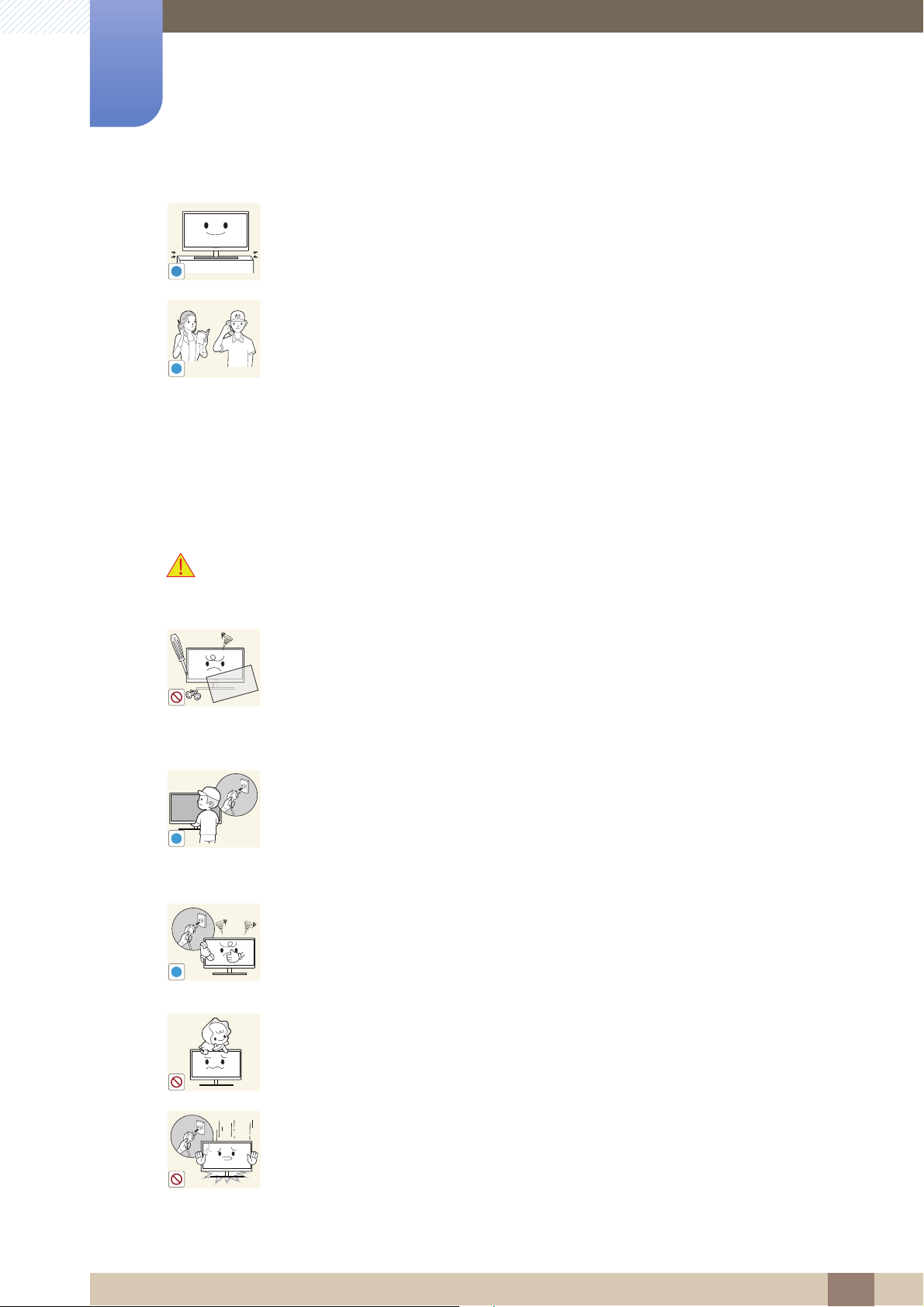
Avant utilisation du produit
!
SAMSUNG
!
!
!
Posez le produit avec soin.
z Le produit pourrait tomber et se casser ou provoquer des blessures.
Toute installation du produit dans un endroit inhabituel (tel qu'un lieu exposé à de
nombreuses particules fines, à des substances chimiques ou à des températures
extrêmes, un aéroport ou une gare où le produit fonctionnerait en continu sur une
longue période) pourrait considérablement réduire ses performances.
z Assurez-vous de bien consulter le Centre de service clientèle Samsung
(page 109) avant installation si vous voulez installer le produit dans ce type
d'endroit.
Fonctionnement
Avertissement
Une tension élevée circule dans le produit. N'essayez pas de démonter, réparer
ou modifier le produit par vous-même.
z Un choc électrique ou un incendie pourrait en résulter.
z Contactez le Centre de service clientèle Samsung (page 109) pour toute
Avant de déplacer le produit, enclenchez bien le bouton de mise hors tension et
retirez tous les câbles branchés au produit, y compris le câble d'alimentation et le
câble d'antenne.
z Dans le cas contraire, le câble d'alimentation pourrait être endommagé et un
Si le produit génère un son étrange, une odeur de brûlé ou de la fumée,
débranchez immédiatement le câble d'alimentation et contactez le Centre de
service clientèle Samsung (page 109).
z Un choc électrique ou un incendie pourrait en résulter.
Ne laissez pas les enfants se pendre au produit ou grimper dessus.
réparation.
incendie ou un choc électrique pourrait en résulter.
z Le produit pourrait tomber et vos enfants se blesser superficiellement ou
gravement.
En cas de chute du produit ou d'endommagement de l'extérieur, mettez le
produit hors tension, débranchez le câble d'alimentation et contactez le Centre
de service clientèle Samsung (page 109).
z Un choc électrique ou un incendie pourrait en résulter.
Avant utilisation du produit
9
Page 10

Avant utilisation du produit
!
!
!
GAS
!
Ne posez pas d'objet lourd, de jouet ou de bonbons sur le produit.
z Le produit ou l'objet lourd pourrait tomber si des enfants tentaient
d'atteindre le jouet ou les bonbons, pouvant provoquer de graves blessures.
Pendant un orage ou des éclairs, débranchez le câble d'alimentation et ne
touchez pas au câble de l'antenne.
z Un choc électrique ou un incendie pourrait en résulter.
Ne faites pas tomber d'objets sur le produit et ne générez aucun impact.
z Un choc électrique ou un incendie pourrait en résulter.
Ne tentez pas de déplacer le produit en tirant sur un câble tel que le câble
d'alimentation.
z Le câble d'alimentation pourrait être endommagé et une défaillance du
produit, un incendie ou un choc électrique pourrait en résulter.
En cas de détection d'une fuite de gaz, ne touchez ni le produit, ni la fiche du
câble d'alimentation. De plus, aérez immédiatement la zone.
z Des étincelles peuvent provoquer une explosion ou un incendie.
z Pendant un orage ou des éclairs, ne touchez pas au câble d'alimentation ou
au câble de l'antenne.
Ne tentez pas de soulever ou de déplacer le produit en tirant sur un câble tel que
le câble d'alimentation.
z Le câble d'alimentation pourrait être endommagé et une défaillance du
produit, un incendie ou un choc électrique pourrait en résulter.
N'utilisez ni ne conservez de pulvérisateur combustible ou de substance
inflammable à proximité du produit.
z Une explosion ou un incendie pourrait en résulter.
Assurez-vous que les aérations ne sont pas bloquées par une nappe ou des
rideaux.
z Cela pourrait provoquer un incendie en raison d'une hausse de la
température interne.
Avant utilisation du produit
10
Page 11

Avant utilisation du produit
100
!
-_-
!
!
N'insérez pas d'objet métallique (baguette, pièce de monnaie, épingle à cheveux,
etc.) ou d'objet inflammable (papier, allumette, etc.) dans la ventilation ou les
ports du produit.
z Si de l'eau ou toute autre substance étrangère pénètre dans le produit,
mettez bien le produit hors tension, débranchez le câble d'alimentation et
contactez le Centre de service clientèle Samsung (page 109).
z Une défaillance du produit, un choc électrique ou un incendie pourrait en
résulter.
Ne placez pas d'objets contenant du liquide (vases, pots, bouteilles, etc.) ou
d'objets métalliques sur le produit.
z Si de l'eau ou toute autre substance étrangère pénètre dans le produit,
mettez bien le produit hors tension, débranchez le câble d'alimentation et
contactez le Centre de service clientèle Samsung (page 109).
Attention
z Une défaillance du produit, un choc électrique ou un incendie pourrait en
résulter.
Si vous laissez une image fixe affichée à l'écran pendant une longue période, un
phénomène de rémanence risque de se produire ou cela peut donner lieu à des
pixels défectueux.
z Si vous ne pensez pas utiliser le produit pendant une longue période, activez
le mode d'économie d'énergie ou un économiseur d'écran à image mobile.
Débranchez le câble d'alimentation de la prise si vous prévoyez de ne pas utiliser
le produit pendant une durée prolongée (vacances, etc.).
z Un incendie pourrait être provoqué par de la poussière accumulée, une
surchauffe, un choc électrique ou une fuite électrique.
Appliquez la résolution et la fréquence conseillées au produit.
z Dans le cas contraire, votre vue pourrait être altérée.
Ne mettez pas ensemble plusieurs adaptateurs d'alimentation CC.
z Ces substances pourraient provoquer un incendie.
Retirez le sac plastique de l'adaptateur d'alimentation CC avant de l'utiliser.
z Ces substances pourraient provoquer un incendie.
Avant utilisation du produit
11
Page 12

Avant utilisation du produit
!
!
!
!
Ne laissez pas d'eau entrer dans l'adaptateur d'alimentation CC et ne le mouillez
pas.
z Un choc électrique ou un incendie pourrait en résulter.
z Évitez d'utiliser le produit en extérieur, où il peut être exposé à la pluie ou à la
neige.
z Faites bien attention à ne pas mouiller l'adaptateur d'alimentation CC quand
vous lavez le sol.
Ne placez pas l'adaptateur d'alimentation CC à proximité d'appareils de
chauffage.
z Ces substances pourraient provoquer un incendie.
Conservez l'adaptateur d'alimentation CC dans une zone bien aérée.
Regarder l'écran de trop près pendant une longue période peut altérer votre vue.
Ne tenez pas le moniteur à l'envers et ne le déplacez pas en le tenant par le
support.
z Le produit pourrait tomber et se casser ou provoquer des blessures.
N'utilisez pas d'humidificateurs ou de fours à proximité du produit.
z Un choc électrique ou un incendie pourrait en résulter.
Reposez vos yeux pendant plus de 5 minutes après 1 heure d'utilisation du
produit.
z Votre fatigue oculaire en sera atténuée.
Ne touchez pas l'écran quand le produit est sous tension depuis longtemps, car il
pourrait être chaud.
Stockez les petits accessoires utilisés avec le produit hors de portée des enfants.
Avant utilisation du produit
12
Page 13

Avant utilisation du produit
!
Faites preuve de prudence lorsque vous réglez l'angle du produit ou la hauteur
du support.
z Les enfants pourraient en effet se coincer les doigts ou les mains et se
blesser.
z Si vous penchez trop fortement le produit, il pourrait tomber et blesser
quelqu'un.
Ne placez pas d'objets lourds sur le produit.
z Il pourrait en résulter une défaillance du produit ou des blessures.
Position appropriée lors de l'utilisation du produit
Utilisez le produit en adoptant la position suivante :
z Redressez votre dos.
z Gardez une distance de 45-50 cm entre vos yeux et l'écran, et regardez
légèrement vers le bas en direction de l'écran.
Gardez vos yeux directement en face de l'écran.
z Ajustez l'angle pour que la lumière ne se reflète pas sur l'écran.
z Gardez vos avant-bras perpendiculaires à la partie supérieure de vos bras et au
même niveau que le dos de vos mains.
z Gardez vos épaules à un angle à peu près droit.
z Réglez la hauteur du produit pour pouvoir garder vos genoux pliés à 90 degrés ou
plus, vos talons posés au sol et vos bras plus bas que votre cœur.
Avant utilisation du produit
13
Page 14

Table des matières
AVANT UTILISATION DU
PRODUIT
PRÉPARATIFS 19 Vérification du contenu
2 Copyright
2 Icônes utilisées dans ce guide
2 Symboles de mesures de sécurité
4 Nettoyage
4 Nettoyage
5 Sécurisation de l'espace d'installation
5 Précautions de stockage
5 Consignes de sécurité
5 Électricité et sécurité
7 Installation
9 Fonctionnement
13 Position appropriée lors de l'utilisation
du produit
19 Retrait de l'emballage
20 Vérification des composants
UTILISATION DE "HUB
MONITOR"
22 Pièces
22 Boutons frontaux
24 Face arrière
26 Installation
26 Fixation du socle
27 Ajustement de l'inclinaison et de la hauteur du
produit
27 Rotation de l'écran
28 Fixation et retrait du dongle de connexion sans
fil (Rx)
29 Installation d'un support mural ou de bureau
30 Verrou antivol
31 "MagicRotation Auto"
32 À propos de "HUB Monitor"
Table des matières
14
Page 15

Table des matières
33 Installation logicielle pour utiliser "HUB
Monitor"
33 Installation de "Samsung HUB Monitor Setup"
35 Connexion du produit à un PC pour
utiliser "HUB Monitor"
35 Connexion à un PC via la fonction USB sans fil
39 Branchement à un PC via le câble USB
40 Utilisation de "HUB Monitor"
40 Utilisation du produit en tant que HUB USB
42 Connexion à un LAN
43 Configuration de l'adresse IP de l'écran
HUB Monitor
CONNEXION ET
UTILISATION D'UN
PÉRIPHÉRIQUE SOURCE
CONFIGURATION
43 Adresse IP dynamique
44 Adresse IP statique
47 A noter avant toute utilisation du mode
USB sans fil ou USB
48 Avant toute connexion
48 Points à vérifier avant la connexion
49 Connexion et utilisation d'un ordinateur
49 Connexion à un PC
51 Installation de pilote
52 Définition de la résolution optimale
53 Modification de la résolution via un PC
56 Branchement d'un casque
57 Branchement de l'alimentation
58 MAGIC
D'ÉCRAN
58 SAMSUNG MAGIC Bright
60 SAMSUNG MAGIC Color
61 Luminosité
61 Configuration de la Luminosité
Table des matières
15
Page 16

Table des matières
62 Contraste
62 Configuration du Contraste
63 Netteté
63 Configuration de la Netteté
64 Régl. de base
64 Ajustement de Régl. de base
65 Régl. précis
65 Ajustement de Régl. précis
66 Temps de réponse
66 Configuration du Temps de réponse
CONFIGURATION DE LA
TEINTE
REDIMENSIONNEMENT
OU DÉPLACEMENT DE
L'ÉCRAN
67 Rouge
67 Configuration du Rouge
68 Vert
68 Configuration du Vert
69 Bleu
69 Configuration du Bleu
70 Nuance coul.
70 Configuration des paramètres Nuance Coul.
71 Gamma
71 Configuration du Gamma
72 Taille d'image
72 Modification de la Taille d'image
73 Position H et Position V
73 Configuration des fonctions Position H et
Position V
74 Menu Position H et Menu Position V
74 Configuration des fonctions Menu Position H et
Menu Position V
Table des matières
16
Page 17

Table des matières
CONFIGURATION ET
RÉINITIALISATION
75 HUB
75 Détection auto. sans fil
76 Connexion sans fil
77 Connexion USB
78 Analogique
79 HDMI
80 Chargement USB
80 ID pér. sans fil
81 ECO
81 Détec. mouv. Eco
83 Capteur lum. Eco
86 Econ. énergie
87 Aff. icône éco
89 Transp. des menus
89 Modification de la Transp. des menus
90 Langue
90 Changement de Langue
91 Mode PC/AV
91 Configuration du Mode PC/AV
92 Source auto
92 Configuration de Source auto
93 Aff. heure
93 Configuration d'Aff. heure
94 Tch Nombre répét.
94 Configuration de Tch Nombre répét.
95 Touche personneue
95 Configuration de Touche personneue
96 Min. arr. On/Off
96 Configuration de Min. arr. On/Off
97 Régl. min. arr.
97 Configuration de Régl. min. arr.
Table des matières
17
Page 18

Table des matières
98 Réinitialiser
98 Initialisation des paramètres (Réinitialiser)
MENU INFORMATIONS ET
AUTRES
99 INFORMATIONS
99 Affichage des INFORMATIONS
99 Configuration de Luminosité dans l'écran
de démarrage
GUIDE DE DÉPANNAGE 100 Exigences préalables à tout contact avec
le service clientèle de Samsung
100 Test du produit
100 Vérification de la résolution et de la fréquence
101 Vérifiez les éléments suivants :
103 Questions-réponses
CARACTÉRISTIQUES
TECHNIQUES
105 Généralités
107 économiseur d'énergie
108 Tableau des modes de signal standard
ANNEXE 109 Comment contacter SAMSUNG dans le
monde
111 Les bons gestes de mise au rebut de ce
produit (Déchets d’équipements
électriques et électroniques)
112 Terminologie
INDEX
Table des matières
18
Page 19

Préparatifs
1
1.1 Vérification du contenu
1.1.1 Retrait de l'emballage
1 Ouvrez le carton d'emballage. Faites bien attention à ne pas endommager le produit si vous ouvrez
l'emballage avec un instrument tranchant.
2 Retirez la mousse de polystyrène du produit.
3 Vérifiez les composants et retirez le polystyrène, ainsi que l'emballage en plastique.
z Les composants peuvent être différents de ceux illustrés ici.
z Cette image est présentée uniquement pour référence.
4 Rangez la boîte dans un endroit sec, de sorte que vous puissiez la réutiliser pour déplacer le produit
ultérieurement.
1 Préparatifs
19
Page 20

1
Préparatifs
1.1.2 Vérification des composants
z En cas d'élément manquant, contactez le vendeur auprès duquel vous avez acheté le produit.
z L'aspect des composants et éléments vendus séparément peut être différent de l'illustration.
Composants
Guide d'installation rapide Carte de garantie (non
disponible dans tous les pays)
Dongle de connexion sans
fil(Tx)
(Vendu séparément pour les
modèles C24A650U et
C27A650U)
Câble d'alimentation Adaptateur CC Câble USB 3.0
Dongle de connexion sans
fil(Rx)
(Vendu séparément pour les
modèles C24A650U et
C27A650U)
Manuel d'utilisation
Support de base
Câble D-SUB Câble HDMI (en option) Changeur de genre USB
Les composants peuvent être différents suivant la région.
(Vendu séparément pour les
modèles C24A650U et
C27A650U)
1 Préparatifs
20
Page 21

1
Préparatifs
Changeur de genre USB (Vendu séparément pour les modèles C24A650U et C27A650U)
Lorsque vous ne parvenez pas à brancher le dongle de connexion sans fil sur votre ordinateur portable,
utilisez le changeur de genre USB.
Articles vendus séparément
Les articles suivants sont disponibles chez votre revendeur local.
Câble LAN Câble HDMI-DVI
1 Préparatifs
21
Page 22

Préparatifs
MENU
HUB
1
1.2 Pièces
1.2.1 Boutons frontaux
La couleur et la forme des pièces peuvent différer de ce qui est illustré. Les spécifications sont
communiquées sous réserve de modifications sans préavis dans le but d'améliorer la qualité.
Icônes Description
z Ouvrez ou fermez le menu d'affichage à l'écran (OSD), ou revenez au
dernier menu.
z Verrouillage des menus à l'écran : conservez les paramètres actuels,
ou verrouillez le contrôle de l'OSD pour empêcher toute modification
involontaire des paramètres.
Pour verrouiller le contrôle de l'OSD, appuyez sur le bouton du
MENU
MENU [ ] pendant cinq secondes.
Pour déverrouiller le contrôle de l'OSD, appuyez sur le bouton du
MENU [ ] pendant plus de cinq secondes.
MENU
Si les menus à l'écran sont verrouillés,
z les options Luminosité et Contraste peuvent être réglées, et
l'écran INFORMATIONS peut être affiché.
z La fonction qui a été configurée comme Touche personneue
avant le verrouillage des menus à l'écran est accessible par
l'intermédiaire du bouton [ ].
1 Préparatifs
22
Page 23

1
HUB
HUB
→
AUTO
Préparatifs
Icônes Description
Configurez Touche personneue et appuyez sur [ ]. Les options
suivantes sont activées.
HUB - ECO - MAGIC - Taille d'image
Pour configurer Touche personneue, accédez à CONF. ET REINIT.
Touche personneue et sélectionnez le mode de votre choix.
Passez au menu supérieur ou inférieur ou réglez la valeur d'une option
sur le menu OSD.
Réglez la luminosité de l'écran.
Il est possible de régler le Volume(VOL) si un câble est branché sur le
port [HDMI IN].
Permet de confirmer une sélection de menu.
Si vous appuyez sur le bouton [ ] quand le menu OSD n'est pas
affiché, la source d'entrée sera modifiée (USB sans fil/USB/
Analogique/HDMI). Si vous mettez le produit sous tension ou modifiez
la source d'entrée en appuyant sur le bouton [ ], un message
indiquant la source d'entrée modifiée apparaîtra dans le coin supérieur
gauche de l'écran.
Appuyez sur le bouton [ ] pour régler automatiquement les
AUTO
paramètres de l'écran.
z Disponible en mode Analogique uniquement.
(Témoin d’alimentation)
z Si vous modifiez la résolution dans les propriétés d'affichage, la
fonction Réglage Automatique est activée.
Mettre l'écran sous et hors tension.
Le voyant d'alimentation sera allumé si le produit fonctionne
normalement.
z Reportez-vous à "10.2 économiseur d'énergie" pour de plus
amples informations sur la fonction d'économie d'énergie.
z Pour réduire votre consommation énergétique, il est conseillé de
débrancher le câble d'alimentation quand vous prévoyez de ne
pas utiliser le produit pendant une période prolongée.
z La DEL d'alimentation devient rouge lorsque la connexion de
communication sans fil est établie.
1 Préparatifs
23
Page 24

1
DC 14V HDMI IN RGB IN
WIRELESS LAN ADAPTER
LAN
Préparatifs
1.2.2 Face arrière
La couleur et la forme des pièces peuvent différer de ce qui est illustré. Les spécifications sont
communiquées sous réserve de modifications sans préavis dans le but d'améliorer la qualité.
Port Description
Permet le branchement à l'adaptateur d'alimentation CC.
Permet le branchement à un périphérique source via un câble HDMI.
Permet le branchement à un PC via le câble D-SUB.
Permet le branchement à un réseau via le câble LAN.
Permet le branchement à un périphérique de sortie audio tel qu'un
casque.
Permet le branchement à un périphérique source via un câble USB.
Compatible avec un câble USB de version 2,0 ou inférieure.
Permet le branchement à un périphérique source via un câble USB.
Compatible avec un câble USB de version 3.0 ou inférieure.
1 Préparatifs
24
Page 25

1
Préparatifs
Port Description
Permet le branchement à un PC via un câble USB.
Ce port ne peut être relié qu'à un PC.
Permet le branchement au dongle de connexion sans fil (Rx).
1 Préparatifs
25
Page 26

Préparatifs
1
1.3 Installation
1.3.1 Fixation du socle
Etalez un chiffon ou un coussin
sur une surface plane. Posez-y le
produit face vers le bas.
Serrez étroitement la vis vers le
bas du support de base.
Insérez le support de base sur le
socle dans la direction de la
flèche.
Une fois le socle installé, placez
le produit en position verticale.
Ne retirez pas la tige tant que la
fixation du socle est en cours.
Vous pouvez désormais retirer la
tige et régler le socle.
- Avertissement
Ne soulevez pas le produit à
l'envers en le tenant par le socle.
La couleur et la forme des pièces peuvent différer de ce qui est illustré. Les spécifications sont
communiquées sous réserve de modifications sans préavis dans le but d'améliorer la qualité.
1 Préparatifs
26
Page 27

1
Préparatifs
1.3.2 Ajustement de l'inclinaison et de la hauteur du produit
La couleur et la forme des pièces peuvent différer de ce qui est illustré. Les spécifications sont
communiquées sous réserve de modifications sans préavis dans le but d'améliorer la qualité.
z Pour régler la hauteur, supprimez l'épingle.
z L'inclinaison et la hauteur de l'écran peuvent être ajustées.
z Tenez la partie centrale supérieure du produit et ajustez doucement la hauteur.
1.3.3 Rotation de l'écran
Vous pouvez faire pivoter le moniteur comme suit.
z Veillez à allonger complètement le socle avant de faire pivoter le moniteur.
z Sinon, le coin du moniteur risque de heurter le sol et d'être endommagé.
z Ne faites pas pivoter le moniteur dans le sens inverse des aiguilles d'une montre. Cela risque
d'endommager le moniteur.
1 Préparatifs
27
Page 28

1
Préparatifs
1.3.4 Fixation et retrait du dongle de connexion sans fil (Rx)
Fixation du dongle de connexion sans fil (Rx)
Retrait du dongle de connexion sans fil (Rx)
1 Préparatifs
28
Page 29

1
1
A
2
B
3
4
A
B
Préparatifs
1.3.5 Installation d'un support mural ou de bureau
Avant de commencer l'installation
Eteignez le produit et retirez le câble d'alimentation de la prise.
Etalez un chiffon ou un coussin
sur une surface plane. Posez-y le
produit face vers le bas.
Installation d'un support mural ou de bureau
Retirez la vis à l’arrière du
produit.
Soulevez et détachez le socle.
Fixez le support mural ou de bureau ici
Fixation (vendue séparément).
Alignez les logements, puis à l'aide des vis, fixez solidement la fixation du produit avec les pièces
correspondantes du support mural ou de bureau.
1 Préparatifs
29
Page 30

1
Préparatifs
Remarques
z L'utilisation de vis d'une longueur supérieure à la longueur standard risque d'endommager les
composants internes du produit.
z La longueur des vis requises pour un support mural non conforme aux normes VESA peut varier
selon les spécifications.
z N'utilisez pas de vis non conformes aux normes VESA. Ne fixez pas le support mural ou de bureau
en exerçant une pression trop forte. Cela pourrait endommager le produit ou provoquer sa chute,
entraînant des blessures corporelles. La société décline toute responsabilité quant à d'éventuels
dommages matériels ou corporels résultant de l'utilisation de vis inadaptées ou de la fixation d'un
support mural/de bureau en exerçant une pression trop forte.
z La société décline toute responsabilité quant à d'éventuels dommages matériels ou corporels
résultant de l'utilisation d'un kit de montage mural différent de celui spécifié ou d'une installation
sans assistance.
z Pour fixer le produit à un mur, veillez à acheter un kit de montage mural pouvant être installé à
10 cm minimum du mur.
z Veillez à utiliser un kit de montage mural conforme aux normes.
1.3.6 Verrou antivol
Un verrou antivol vous permet d'utiliser le produit en toute sécurité, même dans les lieux publics. La
forme du dispositif de verrouillage et la méthode utilisée dépendent du fabricant. Pour plus
d'informations, reportez-vous au guide de l'utilisateur fourni avec votre dispositif antivol. Le dispositif de
verrouillage est vendu séparément.
Pour verrouiller un dispositif antivol :
1 Fixez les câbles de votre dispositif antivol à un objet lourd, tel
qu'un bureau.
2 Faites passer une extrémité du câble dans la boucle à l'autre
extrémité.
3 Insérez le dispositif antivol dans l'emplacement antivol situé à
l'arrière du produit.
4 Verrouillez le dispositif antivol.
z Vous pouvez acheter un dispositif antivol séparément.
z Pour plus d'informations, reportez-vous au guide de l'utilisateur fourni avec votre dispositif antivol.
z Les dispositifs antivol sont disponibles chez les revendeurs de matériel électronique ou en ligne.
1 Préparatifs
30
Page 31

Préparatifs
(QJOLVK)UDQoDLV'HXWVFK0DJ\DU,WDOLDQR3ROVNL3RUWXJXrV
ƧNJLjLjǁƿǀ(VSDxRO6YHQVND7UNoHᣣᧄ⺆㩷∝䇁ଞ˲߭
1
1.4 "MagicRotation Auto"
La fonction "MagicRotation Auto" détecte la rotation des moniteurs équipés d'un capteur de rotation et
fait pivoter l'écran Windows en conséquence.
[Installation du logiciel]
1 Insérez le CD du manuel utilisateur fourni avec le produit dans le lecteur de CD-ROM.
2 Suivez les instructions à l'écran pour procéder à l'installation.
Après l'installation, le menu d'affichage à l'écran apparaît dans la langue du système d'exploitation.
(Conforme aux politiques standard de Windows.)
[Avertissement]
1 Compatible uniquement avec Windows 7 (32 bits ou 64 bits)
2 Compatible avec les cartes graphiques conformes au normes DDC/CI et MS API
Si vous utilisez une carte graphique non conforme aux normes mentionnées ci-dessus, la fonction
"MagicRotation Auto" ne sera peut-être pas disponible.
3 Pour optimiser les performances de la fonction, effectuez une mise à niveau du pilote de la carte
graphique.
4 Quatorze langues sont disponibles pour l'installation.
5 Si l'orientation est définie sur un mode autre que Paysage dans le menu de résolution d'écran de
Windows 7, la fonction "MagicRotation Auto" risque de ne pas fonctionner correctement.
6 Le menu à l'écran apparaît si le moniteur subit une rotation. Cela peut entraîner l'apparition du
processus de reconfiguration de l'écran ou du phénomène de rémanence d'image, selon la carte
graphique utilisée. Ce problème est directement lié au système d'exploitation Windows et non à
l'appareil.
7 Si vous ne souhaitez pas que l'écran pivote automatiquement lorsque vous effectuez une rotation du
moniteur, appuyez simultanément sur les touches Windows et L pour verrouiller Windows. Tout
échec du verrouillage du système est lié aux contraintes de l'API Windows et non à l'appareil.
8 Cette fonction n'est pas disponible lorsque la source d'entrée est USB sans fil ou USB.
1 Préparatifs
31
Page 32

Utilisation de "HUB Monitor"
2
Vous pouvez utiliser la fonction "HUB Monitor" en connectant le produit à un ordinateur via la
fonction Wireless USB et un câble USB. Grâce à "HUB Monitor", l'appareil fonctionne comme
un HUB ; vous pouvez ainsi contrôler depuis l'appareil un périphérique connecté, sans aucun
branchement sur un ordinateur.
2.1 À propos de "HUB Monitor"
"HUB Monitor" est un système HUB développé indépendamment par Samsung, qui vous permet de
contrôler aisément un ordinateur portable muni d'un petit écran et d'un nombre limité de ports d'entrée/
de sortie.
Les ordinateurs portables et les netbooks sont peu encombrants mais peuvent se révéler moins
pratiques si vous les utilisez au bureau ou à la maison. La connexion d'un ordinateur portable à cet
appareil, doté de la fonction "HUB Monitor", vous permet d'afficher l'écran de l'ordinateur portable sur un
écran plus grand. Avec la fonction HUB, vous pouvez contrôler plusieurs appareils en même temps à
partir d'un ordinateur portable, même s'il a un nombre limité de ports d'entrée/sortie.
Plus particulièrement, la fonction avancée USB sans fil vous permet d'établir une connexion sans fil entre
un ordinateur portable et l'appareil et de profiter, sur l'appareil, du contenu multimédia stocké sur
l'ordinateur portable.
Il est aussi possible d'utiliser des moniteurs triples en configurant les paramètres d'affichage.
2 Utilisation de "HUB Monitor"
32
Page 33

Utilisation de "HUB Monitor"
2
2.2 Installation logicielle pour utiliser "HUB Monitor"
Sur votre PC, installez le logiciel fourni avec le produit.
Pour optimiser les performances de votre HUB Monitor, rendez-vous sur le site www.samsung.com et
mettez régulièrement le pilote à niveau.
2.2.1 Installation de "Samsung HUB Monitor Setup"
Ce logiciel est requis pour utiliser la fonctionnalité HUB Monitor. L'état de la carte graphique, de la carte
mère ou du réseau du PC peut avoir un impact sur l'installation du logiciel.
1 Insérez le CD d'installation dans le lecteur de CD-ROM.
2 Cliquez sur le bouton "Installing the Software".
3 Cliquez sur le programme d'installation de "Samsung HUB Monitor Setup".
4 Vérifiez le nom de modèle indiqué sur l'étiquette située à l'arrière du produit, en bas à droite. Puis,
installez le programme correspondant pour le modèle, tout en respectant les instructions suivantes.
Pour le modèle CA650X, cliquez sur l'icône [ ] pour installer le programme
correspondant.
z Vous devez exécuter cette opération si vous souhaitez connecter le produit à l'ordinateur sans
fil à l'aide d'un dongle de connexion sans fil. (Vous pouvez également le connecter via une
connexion câblée, à l'aide d'un câble USB 3.0.)
Pour le modèle CA650U, cliquez sur l'icône [ ] pour installer le programme
correspondant.
z Vous devez exécuter cette opération si vous souhaitez connecter le produit à l'ordinateur via
Lors de la première installation du pilote, sélectionnez le pays dans lequel vous allez
utiliser le produit. L'utilisation du produit dans un pays différent de celui sélectionné est
contraire à la loi.
Si la fenêtre d'installation du logiciel ne s'affiche pas sur l'écran principal, installez
"Samsung HUB Monitor Setup" à l'aide de l'exécutable
("CA650X_Wireless_HUB_Monitor.exe") présent sur le CD-ROM.
une connexion câblée, à l'aide d'un câble USB 3.0.
Pour connecter le produit à l'ordinateur à l'aide d'un dongle de connexion sans fil (vendu
séparément), installez le programme du modèle CA650X [ ]. Un dongle de
connexion sans fil n'est pas fourni avec le modèle CA650U. Vous pouvez vous le
procurer chez votre revendeur local.
Si la fenêtre d'installation du logiciel ne s'affiche pas sur l'écran principal, installez
"Samsung HUB Monitor Setup" à l'aide de l'exécutable
("CA650U_USB_HUB_Monitor.exe") présent sur le CD-ROM.
5 Suivez les instructions à l'écran pour procéder à l'installation.
2 Utilisation de "HUB Monitor"
33
Page 34

2
→ → →
1
2
3
4
→
Utilisation de "HUB Monitor"
6 Une fois l'installation de "Samsung HUB Monitor Setup" terminée, personnalisez les paramètres du
port de sortie audio selon vos besoins.
Panneau de configuration Son Haut-parleurs Configurer les haut-parleurs
Le logiciel "Samsung HUB Monitor Setup" se compose de "Samsung Wireless HUB Monitor" et de
"Samsung Wireless Monitor". Pour le supprimer, cliquez sur Démarrer Paramètres
Panneau de configuration, puis cliquez deux fois sur Ajout/Suppression de programmes sur le
PC. Dans la liste, sélectionnez "Samsung Wireless HUB Monitor" et "Samsung Wireless Monitor",
puis cliquez sur Modifier/Supprimer. (Ne s'applique que lorsque le programme [ ] est installé
à l'aide du fichier d'exécution ("CA650X_Wireless_HUB_Monitor.exe").)
→
2 Utilisation de "HUB Monitor"
34
Page 35

Utilisation de "HUB Monitor"
CSM
WIRELESS USB
WIRELESS LAN ADAPTER
2
2.3 Connexion du produit à un PC pour utiliser "HUB Monitor"
Connectez le produit à un PC via la fonction Wireless USB et le câble USB.
Connecter le produit et un PC via la fonction Wireless USB et le câble USB vous permettra de profiter de
l'audio quand vous brancherez un casque ou des écouteurs au port [ ] du produit. (Non disponible si le
câble D-SUB ou HDMI-DVI est branché.)
Si un PC est connecté, le produit adoptera automatiquement le mode de la source d'entrée détectée. Si
plusieurs périphériques source sont connectés au produit, la source d'entrée changera
automatiquement en fonction de cette priorité, de gauche à droite : Mode USB sans fil > mode USB >
mode Analogique > mode HDMI.
Lors de la première connexion de l'appareil à un PC, la résolution optimale (1920 x 1080) est
automatiquement sélectionnée et l'affichage est défini sur le mode étendu. Lors des connexions
suivantes, les paramètres de résolution que vous aurez définis seront utilisés.
Lorsque plusieurs ports de sortie d'affichage de l'ordinateur sont connectés au HUB Monitor, différents
signaux peuvent sortir en fonction des spécifications système de l'ordinateur.
2.3.1 Connexion à un PC via la fonction USB sans fil
z Un dongle de connexion sans fil n'est pas fourni avec le modèle CA650U. Vous pouvez vous le
procurer chez votre revendeur local.
z La DEL d'alimentation devient rouge lorsque la connexion de communication sans fil est établie.
Pour utiliser la fonction Wireless USB, connectez le dongle de connexion sans fil (Rx) fourni au port
[WIRELESS LAN ADAPTER] de l'appareil. Connectez ensuite le dongle de connexion sans fil (Tx) au port
USB de l'ordinateur. Le dongle de connexion sans fil permet d'établir une connexion sans fil entre
2 Utilisation de "HUB Monitor"
35
Page 36

2
Utilisation de "HUB Monitor"
l'appareil et un ordinateur. Pour optimiser la réception du signal, il est recommandé de pointer le dongle
connecté à l'ordinateur vers l'appareil.
La communication sans fil peut être affectée par les conditions environnantes. Ne placez pas d'objet ni
d'obstacle entre le moniteur et l'ordinateur. Cela pourrait altérer la sensibilité de la transmission/
réception du signal.
z Vérifiez que le récepteur (dongle) du HUB Monitor est face au transmetteur (dongle) de l'ordinateur
et au même niveau.
z La sensibilité de la réception/transmission du signal peut affecter les performances de la lecture des
z Pour optimiser la transmission/réception, branchez le transmetteur (dongle) sur le port USB (de
z Pour optimiser les performances de la communication sans fil, placez votre ordinateur à une
z Si vous utilisez le HUB Monitor sur une table en acier, les performances de la communication sans fil
z Ne placez devant le produit aucun objet susceptible d'entraver la transmission du signal. Les objets
z Ce produit ne peut pas être connecté simultanément à plusieurs PC via la fonction sans fil, et vice-
Une table peut constituer un obstacle et affecter les performances de la communication sans fil si
le récepteur (dongle) du HUB Monitor n'est pas placé au même niveau que le transmetteur
(dongle) de l'ordinateur. Ce problème de performance peut se produire même si les dongles sont
face à face.
vidéos ou des jeux (lecture hachée ou ralentie).
n'importe quel côté de l'ordinateur portable) le plus proche du récepteur (dongle) du HUB Monitor.
distance maximale de 70 cm du récepteur (dongle) du HUB Monitor. Veillez à placer l'ordinateur et le
moniteur sur la même table ou à la même hauteur. Dans le cas contraire, la transmission/réception
du signal risque d'être altérée.
seront réduites.
pourraient affaiblir la réception du signal.
versa.
Connexion à un PC via la fonction USB sans fil
1 Installez "Samsung HUB Monitor Setup" sur le PC, puis branchez le dongle au port USB du PC.
2 Appuyez sur [ ] pour que la valeur Wireless soit attribuée à la source d'entrée du produit.
2 Utilisation de "HUB Monitor"
36
Page 37

2
Utilisation de "HUB Monitor"
3 Cliquez deux fois sur l'icône de "Wireless Display Manager" présente sur le bureau. L'écran suivant
s'affiche.
Cinq niveaux d'intensité de signal sont disponibles.
En cas de signal maximum reçu, chaque barre indicatrice de cette intensité, y compris la verte, sera
allumée. Si l'intensité du signal est la plus faible possible, seule la barre rouge sera activée.
4 Cliquez deux fois sur le moniteur HUB pour ouvrir l'écran suivant.
L'écran suivant, «Assistant Ajout de nouveau matériel détecté», peut apparaître quand le
produit tente de se connecter à un PC via la fonction Wireless USB. Effectuez l'installation en
suivant les instructions à l'écran.
Si une connexion est établie entre le produit et le PC, [ ] apparaîtra sur les barres d'intensité du
signal comme illustré ci-dessous, et le produit affichera l'écran du PC. Si [ ] n'apparaît pas, cela
signifie que la connexion n'est pas établie entre le produit et le PC.
2 Utilisation de "HUB Monitor"
37
Page 38

2
Utilisation de "HUB Monitor"
5 Cliquez avec le bouton droit de la souris sur Ecran connecté pour afficher le menu contextuel
illustré ci-dessous.
z Déconnexion: Désactivez la connexion Wireless entre le produit et le PC.
z Déf. par défaut: Une fois le signal Wireless détecté, la priorité est donnée au produit pour se
connecter au PC. Une étoile apparaîtra en regard de l'icône du moniteur si le produit est défini
comme moniteur par défaut.
z Renommer: Personnalisez le nom du moniteur connecté.
Connexion Wireless USB automatique/manuelle
Mettez la Détection auto. sans fil en position Mar. sous HUB dans le menu d'affichage à l'écran. Une
connexion Wireless USB sera automatiquement établie si le produit se trouve à une distance de moins
de 70cm du PC. La priorité sera accordée à la connexion Wireless USB, même si le produit est en mode
d'économie d'énergie ou connecté à une autre source d'entrée (Analogique/HDMI/USB). Le message
Connexion au PC… s'affichera au moment de la tentative de connexion.
Pour établir une connexion Wireless USB quand la Détection auto. sans fil est en position Arr., appuyez
sur [ ] pour passer en mode USB sans fil. Le message Connexion au PC… s'affichera au
moment de la tentative de connexion. La désactivation du mode Wireless USB entraîne la restauration
automatique du mode précédent.
Le programme s'activera automatiquement pour vous permettre d'utiliser la connexion Wireless
USB, même lorsque la fenêtre "Wireless Display" est fermée.
2 Utilisation de "HUB Monitor"
38
Page 39

2
Utilisation de "HUB Monitor"
2.3.2 Branchement à un PC via le câble USB
Branchez le câble USB au port [ ] situé au dos du produit et au port USB [ ] du PC.
Un câble USB 2.0 peut être utilisé pour brancher le produit à un ordinateur. Par contre, votre ordinateur
doit prendre en charge USB 3.0 pour que la fonction USB 3.0 soit entièrement fonctionnelle.
Branchement à un PC via le câble USB
1 Branchez un PC de bureau au produit via le câble USB.
2 Appuyez sur [ ] pour appliquer le mode USB à la source d'entrée du produit.
3 Le produit affichera l'écran du PC si la connexion est établie.
Connexion par câble USB automatique/manuelle
La source d'entrée passera automatiquement en mode USB si un câble USB est branché au produit et à
un PC. Le mode USB sera prioritaire, même lorsque le produit est en mode d'économie d'énergie ou est
branché à une autre source (Analogique/HDMI). Si la source d'entrée ne bascule pas automatiquement
en mode USB, appuyez sur [ ] pour passer en mode USB.
z La priorité sera donnée au mode Wireless USB si le produit est connecté via la fonction Wireless
USB et un câble USB simultanément.
z Le débranchement du câble USB entraîne la restauration automatique du mode précédent.
2 Utilisation de "HUB Monitor"
39
Page 40

Utilisation de "HUB Monitor"
WIRELESS LAN ADAPTER
2
2.4 Utilisation de "HUB Monitor"
HUB Monitor est disponible uniquement si le produit est connecté à un PC via la fonction Wireless USB
ou un câble USB.
2.4.1 Utilisation du produit en tant que HUB USB
Lorsque vous utilisez le produit en tant que HUB, différents périphériques source sont connectés et
utilisés avec le produit simultanément.
Un PC ne peut pas être connecté simultanément à plusieurs périphériques source et présente un
nombre limité de ports d'entrée/sortie. La fonction HUB du produit optimisera votre efficacité, car vous
pourrez brancher simultanément plusieurs périphériques sources aux ports USB du produit, sans devoir
les brancher à un PC.
z Le produit est compatible avec un câble USB 2.0. Toutefois, votre PC doit prendre en charge
USB 3.0 pour que la fonction HUB soit entièrement fonctionnelle.
z Si vous rencontrez des problèmes de communication avec un ordinateur prenant en charge la
fonction USB 3.0, téléchargez la dernière version du pilote sur le site du fabricant de l'ordinateur et
installez-la.
Utilisation du produit en tant que HUB USB
Si plusieurs périphériques source sont branchés au PC, les nombreux câbles autour du PC peuvent faire
désordre. Grâce au branchement direct des périphériques au produit, ce problème n'existera plus.
z Pour détecter un appareil source et le faire démarrer plus vite, connectez-le au port USB 3.0 bleu
situé à l'arrière du produit.
z Un disque dur de stockage de masse externe requiert une alimentation externe. Assurez-vous de
bien le brancher à une source d'alimentation.
2 Utilisation de "HUB Monitor"
40
Page 41

2
WIRELESS LAN ADAPTER
WIRELESS LAN ADAPTER
Utilisation de "HUB Monitor"
Connectez un périphérique informatique mobile, tel qu'un lecteur MP3 ou un smart phone, au produit
quand il est relié à un PC. Ainsi, vous utiliserez le périphérique depuis le PC ou chargez la batterie du
périphérique.
z Pour charger la batterie d'un appareil, connectez-le au port USB 3.0 bleu situé à l'arrière du
produit.
z La batterie peut être chargée en mode d'économie d'énergie, mais pas si le produit est hors
tension.
z Notez bien que la batterie ne pourra pas être chargée si le câble d'alimentation n'est pas branché
à la prise de courant.
Branchez plusieurs périphériques source au produit et utilisez le périphérique voulu en modifiant la
source d'entrée.
2 Utilisation de "HUB Monitor"
41
Page 42

2
LAN
WIRELESS LAN ADAPTER
LAN
Utilisation de "HUB Monitor"
2.4.2 Connexion à un LAN
"HUB Monitor" vous permet d'utiliser Internet depuis un PC quand vous branchez un câble LAN au
produit (si le produit est connecté au PC), sans devoir brancher directement le câble au PC.
Cette fonctionnalité est rendue possible par une puce interne qui transmet les données reçues via le
câble LAN jusqu'au PC sous la forme d'un signal USB converti.
Connexion à un LAN via la fonction Wireless USB
Connexion à un LAN via un câble USB
Ce produit ne peut pas être connecté simultanément à plusieurs PC source, et vice-versa.
2 Utilisation de "HUB Monitor"
42
Page 43

Utilisation de "HUB Monitor"
→ → →
→
→
2
2.5 Configuration de l'adresse IP de l'écran HUB Monitor
1 Après avoir installé le pilote intégré pour les HUB Monitor, rendez-vous dans Panneau de
configuration Réseau et Internet Centre Réseau et partage Modifier les
paramètres de la carte.
2 Les deux périphériques ci-après sont affichés.
a. Le périphérique réseau du PC de l'utilisateur
b. Le périphérique réseau du HUB Monitor (USB à carte Ethernet)
Les deux périphériques ci-dessus correspondent au périphérique du réseau local de votre PC et au
périphérique réseau du HUB Monitor.
Pour utiliser Internet via le réseau local du HUB Monitor, configurez les paramètres du réseau comme
suit, selon le type d'adresse IP que vous utilisez.
2.5.1 Adresse IP dynamique
Le mode Adresse IP dynamique configure automatiquement les paramètres du réseau du PC à l'aide
des données envoyées par le serveur qui attribue l'adresse IP. Cela est possible grâce au service DHCP
(Dynamic Host Configuration Protocol). Le service est constitué de trois étapes : une demande
d'attribution d'adresse IP est envoyée au serveur DHCP lors du démarrage du PC, le serveur DHCP qui
reçoit la demande transmet au PC des informations réseau telles que l'adresse IP, et les informations
réseau transmises sont automatiquement enregistrées dans les paramètres réseau du PC. Le service
DHCP est particulièrement pratique et utile dans un environnement où plusieurs PC sont utilisés. En
théorie, l'adresse IP change lors de chaque démarrage du PC (ou une demande d'attribution d'adresse
IP est envoyée) ; dans de nombreux cas, cependant, l'adresse IP existante est à nouveau attribuée. Un
routeur Internet joue deux rôles : créer une adresse IP privée (service de traduction d'adresses IP) et
attribuer automatiquement l'adresse IP à chaque PC (service DHCP), au même moment.
Lorsque vous utilisez le réseau local de votre ordinateur portable ou de votre HUB Monitor, insérez un
câble LAN dans un seul périphérique. Sinon, un plantage pourrait survenir au niveau du système.
Utilisateur d'une adresse IP dynamique
1 Pour utiliser une adresse IP dynamique, connectez votre HUB Monitor à un réseau local.
2 Ensuite, dans le menu des paramètres du réseau, activez le périphérique réseau du HUB Monitor
(sélectionnez Utiliser).
Rendez-vous dans Panneau de configuration Réseau et Internet Centre Réseau et
partage Modifier les paramètres de la carte. Cliquez ensuite avec le bouton droit de la souris
2 Utilisation de "HUB Monitor"
→
43
Page 44

2
→
→
Utilisation de "HUB Monitor"
sur le périphérique réseau du HUB Monitor (LAN9512/LAN9514 USB 2.0 à carte Ethernet 10/100
n˚7), puis sélectionnez Utiliser.
3 Dans le menu des propriétés réseau, vérifiez que le mode Adresse IP correspondant au périphérique
réseau du HUB Monitor est défini sur Automatique.
Rendez-vous dans Panneau de configuration Réseau et Internet Centre Réseau et
partage Modifier les paramètres de la carte. Cliquez ensuite avec le bouton droit de la souris
sur le périphérique réseau du HUB Monitor (LAN9512/LAN9514 USB 2.0 à carte Ethernet 10/
100 n˚7).
→
→
Sélectionnez Propriétés Protocole Internet version 4 (TCP/IPv4) Propriétés.
→
2.5.2 Adresse IP statique
Pour configurer l'adresse IP (privée ou officielle) sur votre PC, une adresse IP doit être distribuée et
attribuée au PC (généralement via un système serveur). Une adresse IP officielle est attribuée par un
fournisseur de service Internet, et une adresse IP privée est attribuée par un routeur Internet. Vous
pouvez choisir de configurer l'adresse IP sur le PC, automatiquement ou manuellement. Le mode
Adresse IP statique est utilisé pour saisir manuellement une adresse IP. Le mode Adresse IP est idéal si
l'adresse IP du PC ne doit pas être modifiée (comme dans le cas d'un serveur de partage de fichiers) et
n'est généralement pas utilisé, sauf dans certaines circonstances particulières.
Lorsque vous utilisez le réseau local de votre ordinateur portable ou de votre HUB Monitor, insérez un
câble LAN dans un seul périphérique. Sinon, un plantage pourrait survenir au niveau du système.
2 Utilisation de "HUB Monitor"
44
Page 45

2
→
→
→
→
Utilisation de "HUB Monitor"
Utilisateur d'une adresse IP statique
1 Définissez le réseau local pour l'ordinateur portable sur Ne pas utiliser.
2 Rendez-vous dans Panneau de configuration Réseau et Internet Centre Réseau et
partage Modifier les paramètres de la carte. Cliquez ensuite avec le bouton droit de la souris sur
le périphérique réseau de l'ordinateur portable et sélectionnez Ne pas utiliser.
→
3 Cliquez à l'aide du bouton droit de la souris sur le périphérique réseau du HUB Monitor (LAN9512/
LAN9514 USB 2.0 à carte Ethernet 10/100 n˚7), puis sélectionnez Utiliser.
Veillez à effectuer ce processus avant de configurer l'adresse IP.
4 Configurez l'adresse IP statique. Affectez l'adresse IP statique qui est attribuée au périphérique
réseau du HUB Monitor.
Rendez-vous dans Panneau de configuration Réseau et Internet Centre Réseau et
partage Modifier les paramètres de la carte. Cliquez ensuite avec le bouton droit de la souris
sur le périphérique réseau du HUB Monitor (LAN9512/LAN9514 USB 2.0 à carte Ethernet 10/
100 n˚7), sélectionnez Propriétés Protocole Internet version 4 (TCP/IPv4) Propriétés,
et configurez l'adresse IP statique et les paramètres DNS.
→
→
→
2 Utilisation de "HUB Monitor"
45
Page 46

2
Utilisation de "HUB Monitor"
5 Une fois l'adresse IP configurée, cliquez sur OK. Le message suivant s'affiche :
6 Cliquez sur Fermer.
Une adresse IP ne peut être attribuée qu'à un seul périphérique réseau. Si la même adresse IP est
attribuée aux périphériques réseau de l'ordinateur portable et de l'écran HUB, le message suivant
s'affiche : (Assurez-vous que le périphérique réseau qui n'est pas utilisé est défini sur Ne pas
utiliser.)
Sélectionnez Non dans la fenêtre du message.
Pour utiliser le réseau local de l'ordinateur portable, définissez le réseau du HUB Monitor sur Ne pas
utiliser et le périphérique réseau de l'ordinateur portable sur Utiliser. Configurez ensuite les
paramètres IP.
2 Utilisation de "HUB Monitor"
46
Page 47

Utilisation de "HUB Monitor"
2
2.6 A noter avant toute utilisation du mode USB sans fil ou USB
1 Beaucoup de jeux exigent une résolution et une vitesse de réponse élevées. Lorsque vous jouez, il
est conseillé d'utiliser le mode Analogique ou HDMI et non le mode USB sans fil ou USB. Le jeu et
la lecture de films ne sont pas pris en charge en mode USB sans fil ou USB sur les systèmes
d'exploitation Windows XP et VISTA.
2 La reconnaissance du mode USB sans fil ou USB peut être longue la première fois qu'il est utilisé
ou si le mode veille est désactivé sur le PC.
3 Pour utiliser la fonction USB HUB lorsque le moniteur est en mode USB (lorsqu'il est connecté au
port USB 2.0 du PC) ou USB sans fil , il est conseillé de connecter un câble USB au port USB 2.0
noir du moniteur.
4 Si le PC entre en veille alors que le moniteur est en mode USB sans fil , la connexion sans fil est
interrompue et la fonction USB HUB est désactivée.
2 Utilisation de "HUB Monitor"
47
Page 48

Connexion et utilisation d'un périphérique
3
source
3.1 Avant toute connexion
3.1.1 Points à vérifier avant la connexion
z Avant de connecter un périphérique source, lisez le mode d'emploi qui l'accompagne.
Le nombre et la position des ports peuvent varier en fonction du type de périphérique.
z Ne branchez pas le câble d'alimentation avant que tous les branchements n'aient été établis.
Si vous branchez le câble d'alimentation en cours de connexion, vous risquez d'endommager le
produit.
z Vérifiez les types de ports auxquels vous souhaitez vous connecter à l'arrière du produit.
3 Connexion et utilisation d'un périphérique source
48
Page 49

Connexion et utilisation d'un périphérique
RGB IN
HDMI IN
3
3.2 Connexion et utilisation d'un ordinateur
source
3.2.1 Connexion à un PC
z Sélectionnez la méthode de connexion adaptée à votre ordinateur.
Les composants de connexion peuvent varier en fonction des produits.
Connexion à l'aide d'un câble D-SUB (type analogique)
1 Connectez le câble D-SUB au port [RGB IN] à l'arrière du produit et au port RGB de l'ordinateur.
2 Branchez l'adaptateur d'alimentation CC au produit et à une prise de courant, puis appuyez sur le
bouton marche/arrêt du PC.
(Pour plus d’informations, reportez-vous à "3.4 Branchement de l'alimentation". )
3 Appuyez sur [ ] pour définir Analogique en tant que source d'entrée.
L'audio n'est disponible que si le PC et le produit sont reliés via le port D-SUB.
Connexion à l'aide d'un câble HDMI-DVI
1 Connectez le câble HDMI-DVI au port [HDMI IN] à l'arrière du produit et au port DVI de l'ordinateur.
2 Branchez l'adaptateur d'alimentation CC au produit et à une prise de courant, puis appuyez sur le
bouton marche/arrêt du PC.
(Pour plus d’informations, reportez-vous à "3.4 Branchement de l'alimentation". )
3 Appuyez sur [ ] pour définir HDMI en tant que source d'entrée.
L'audio n'est disponible que si le PC et le produit sont reliés via le port HDMI-DVI.
3 Connexion et utilisation d'un périphérique source
49
Page 50

3
HDMI IN
Connexion et utilisation d'un périphérique
source
Branchement par câble HDMI (type numérique)
1 Connectez le câble HDMI au port [HDMI IN] à l'arrière du produit et au port HDMI de l'ordinateur.
2 Branchez l'adaptateur d'alimentation CC au produit et à une prise de courant, puis appuyez sur le
bouton marche/arrêt du PC.
(Pour plus d’informations, reportez-vous à "3.4 Branchement de l'alimentation". )
3 Appuyez sur [ ] pour définir HDMI en tant que source d'entrée.
Si la fonction audio est prise en charge, vous pouvez régler le Volume(VOL) avec les boutons [ ] à
l'avant de l'appareil.
3 Connexion et utilisation d'un périphérique source
50
Page 51

3
Connexion et utilisation d'un périphérique
source
3.2.2 Installation de pilote
z Vous pouvez définir la résolution et la fréquence optimales pour ce produit en installant les pilotes
correspondants.
z Vous trouverez un pilote d'installation sur le CD fourni avec le produit.
z Si le fichier fourni est défectueux, rendez-vous sur la page d'accueil de Samsung (http://
www.samsung.com) pour y télécharger le fichier.
1 Insérez le CD du manuel utilisateur fourni avec le produit dans le lecteur de CD-ROM.
2 Cliquez sur "Windows Driver".
3 Suivez les instructions à l'écran pour procéder à l'installation.
4 Sélectionnez le modèle dans la liste.
5 Accédez aux Propriétés d'affichage et assurez-vous que la résolution et la fréquence de
rafraîchissement sont appropriées au système.
Pour de plus amples informations, reportez-vous au manuel du système d'exploitation Windows.
3 Connexion et utilisation d'un périphérique source
51
Page 52

3
La résolution optimale de ce moniteur est la suivante :
1920 x 1080 60Hz
Appliquez les
paramètres ci-dessus pour définir la
résolution.
French
AUTO
MENU
Connexion et utilisation d'un périphérique
source
3.2.3 Définition de la résolution optimale
Un message d'information relatif à la définition de la résolution optimale apparaîtra lors de votre première
mise sous tension du produit après l'achat.
Sélectionnez une langue et modifiez la résolution en lui attribuant la valeur optimale.
1 Appuyez sur [ ] pour passer à la langue voulue, puis sur [ ].
2 Pour masquer le message d'information, appuyez sur [ ].
z Si vous n'avez pas choisi la résolution optimale, le message apparaîtra jusqu'à trois fois pendant
une période donnée, même si le produit est mis hors tension, puis remis sous tension.
z La résolution optimale (1920 x 1080) peut aussi être sélectionnée dans le Panneau de
configuration de votre PC.
3 Connexion et utilisation d'un périphérique source
52
Page 53

3
Connexion et utilisation d'un périphérique
source
3.2.4 Modification de la résolution via un PC
z Réglez la résolution et la fréquence de rafraîchissement dans le Panneau de configuration pour
obtenir une qualité d'image optimale.
z La qualité d'image des écrans LCD TFT peut se détériorer si vous ne sélectionnez pas la résolution
optimale.
Modification de la résolution sous Windows XP
Cliquez sur Panneau de configuration Affichage Paramètres et modifiez la résolution.
3 Connexion et utilisation d'un périphérique source
53
Page 54

3
Connexion et utilisation d'un périphérique
source
Modification de la résolution sous Windows Vista
Rendez-vous dans Panneau de configuration Personnalisation Paramètres d'affichage et
modifiez la résolution.
3 Connexion et utilisation d'un périphérique source
54
Page 55

3
Connexion et utilisation d'un périphérique
source
Modification de la résolution sous Windows 7
Rendez-vous dans Panneau de configuration Affichage Résolution d'écran et modifiez la
résolution.
3 Connexion et utilisation d'un périphérique source
55
Page 56

Connexion et utilisation d'un périphérique
3
3.3 Branchement d'un casque
source
z Branchez un périphérique de sortie audio (comme un casque ou des écouteurs) au port [ ] du
produit.
Le casque fonctionnera correctement si le produit est connecté à un PC via USB, Wireless USB ou
HDMI.
3 Connexion et utilisation d'un périphérique source
56
Page 57

Connexion et utilisation d'un périphérique
3
3.4 Branchement de l'alimentation
source
Placez l'adaptateur d'alimentation DC dans la rainure,
interrupteur vers haut.
- Enfoncez l'adaptateur jusqu'au "clic".
Connectez le câble d'alimentation à l'adaptateur
d'alimentation DC. Ensuite, connectez ce dernier au produit.
Branchez le câble d'alimentation dans la prise.
- Retrait de l'adaptateur d'alimentation DC
Pour retirer l'adaptateur d'alimentation DC, soulevez-le vers
l'extérieur, comme illustré.
Si vous ne fixez pas l'adaptateur à l'arrière du moniteur, la prise de l'adaptateur peut facilement se
débrancher et le câble risque de casser. Veillez à fixer fermement l'adaptateur dans la fente.
3 Connexion et utilisation d'un périphérique source
57
Page 58

Configuration d'écran
SAMSUNG
MAGIC
SAMSUNG
MAGIC
SAMSUNG
MAGIC
Return EnterAdjust
Personnalisé
Standard
Jeu
Cinéma
Contraste Dynam.
MAGIC
:
:
SAMSUNG
MAGIC
Bright
SAMSUNG
MAGIC
Color
AUTO
4
Configurez les paramètres d'écran tels que la luminosité et la nuance des couleurs.
4.1 MAGIC
Cette fonction fournit l'angle de vision, la luminosité et la teinte à adapter selon vos préférences.
4.1.1 SAMSUNG MAGIC Bright
Ce menu permet d'obtenir une qualité d'image optimale pour l'environnement dans lequel le produit sera
utilisé.
z Les sous-options sous Bright peuvent varier en fonction des paramètres du « Mode PC/
z Ce menu n'est pas disponible si Capteur lum. Eco ou Econ. énergie est défini sur Mar..
AV ». (Voir le Chapitre 7, « CONF. ET REINIT. ».)
Configuration de Bright
1 Appuyez sur [ ] sur le produit.
MENU
2 Appuyez sur [ ] pour passer à IMAGE, puis sur [ ] sur le produit.
3 Appuyez sur [ ] pour passer à MAGIC, puis sur [ ] sur le produit.
4 Appuyez sur [ ] pour passer à Bright, puis sur [ ] sur le produit. L'écran suivant
s'affiche.
[En mode PC]
z Personnalisé : Personnalisez le contraste et la luminosité selon vos besoins.
z Standard : Obtenez une qualité d'image adaptée à la modification de documents ou à
l'utilisation d'Internet.
z Jeu : Obtenez une qualité d'image adaptée aux jeux qui comprennent des effets graphiques et
des mouvements dynamiques.
z Cinéma : Obtenez la luminosité et la netteté des télévisions qui conviennent à la lecture de
contenu vidéo et DVD.
4 Configuration d'écran
58
Page 59

4
Return EnterAdjust
Dynamic
Standard
Movie
Personnalisé
MAGIC
:
:
SAMSUNG
MAGIC
Bright
SAMSUNG
MAGIC
Color
AUTO
Configuration d'écran
z Contraste Dynam. : Obtenez une luminosité équilibrée grâce à un ajustement automatique du
contraste.
[En mode AV]
z Dynamique : ce mode est approprié lorsque l'éclairage ambiant est lumineux.
z Standard : ce mode convient généralement pour tout type d'environnement.
z Cinéma : ce mode permet de réduire la fatigue oculaire.
z Personnalisé : Personnalisez le contraste et la luminosité selon vos besoins.
5 Appuyez sur [ ] pour accéder à l'option de votre choix et appuyez ensuite sur [ ].
6 L'option sélectionnée est appliquée.
4 Configuration d'écran
59
Page 60

4
SAMSUNG
MAGIC
SAMSUNG
MAGIC
SAMSUNG
MAGIC
SAMSUNG
MAGIC
Return EnterAdjust
Arr.
Démo
Complet
Intelligent
MAGIC
:
:
SAMSUNG
MAGIC
Bright
SAMSUNG
MAGIC
Color
Personnalisé
AUTO
SAMSUNG
MAGIC
SAMSUNG
MAGIC
Configuration d'écran
4.1.2 SAMSUNG MAGIC Color
Color est une technologie d'optimisation de la qualité d'image développée indépendamment par
Samsung. Elle offre des couleurs naturelles expressives sans dégradation de la qualité de l'image.
Ce menu n'est pas disponible si Bright est défini sur le mode Cinéma ou Contraste Dynam..
Configuration de Color
1 Appuyez sur [ ] sur le produit.
MENU
2 Appuyez sur [ ] pour passer à IMAGE, puis sur [ ] sur le produit.
3 Appuyez sur [ ] pour passer à MAGIC, puis sur [ ] sur le produit.
4 Appuyez sur [ ] pour passer à Color, puis sur [ ] sur le produit. L'écran suivant
s'affiche.
z Arr. : Désactivez Color.
z Démo : Comparez le mode d'affichage normal au mode Color.
z Complet : Obtenez une qualité d'image expressive sur toutes les zones, dont les couleurs de
chair de l'image.
z Intelligent : Optimisez le chroma de toutes les zones, à l'exception des couleurs de chair de
l'image.
5 Appuyez sur [ ] pour accéder à l'option de votre choix et appuyez ensuite sur [ ].
6 L'option sélectionnée est appliquée.
4 Configuration d'écran
60
Page 61

Configuration d'écran
SAMSUNG
MAGIC
MENU
IMAGE
MAGIC
Luminosité
Contraste
Netteté
Régl. de base
Régl. précis
Temps de réponse
50
60
75
AUTO
2200
0
Rapide
4
4.2 Luminosité
Permet de régler la luminosité globale de l'image. (Plage : 0~100)
Plus la valeur est élevée, plus l'image est lumineuse.
z Ce menu n'est pas disponible si Bright est défini sur le mode Contraste Dynam..
z Ce menu n'est pas disponible si Capteur lum. Eco ou Econ. énergie est défini sur Mar..
4.2.1 Configuration de la Luminosité
1 Appuyez sur [ ] sur le produit.
2 Appuyez sur [ ] pour passer à IMAGE, puis sur [ ] sur le produit.
3 Appuyez sur [ ] pour passer à la Luminosité, puis sur [ ] sur le produit. L'écran suivant
s'affiche.
4 Réglez la Luminosité à l'aide du bouton [ ].
4 Configuration d'écran
61
Page 62

Configuration d'écran
SAMSUNG
MAGIC
SAMSUNG
MAGIC
MENU
Return EnterAdjust
IMAGE
MAGIC
Luminosité
Contraste
Netteté
Régl. de base
Régl. précis
Temps de réponse
50
60
75
AUTO
2200
0
Rapide
4
4.3 Contraste
Permet de régler le contraste entre les objets et l'arrière-plan. (Plage : 0~100)
Une valeur plus élevée augmente le contraste ; l'objet apparaît alors plus clair.
z Ce menu n'est pas disponible si Bright est défini sur le mode Cinéma ou Contraste
Dynam..
z Ce menu n'est pas disponible si Color est défini sur le mode Complet ou Intelligent.
4.3.1 Configuration du Contraste
1 Appuyez sur [ ] sur le produit.
2 Appuyez sur [ ] pour passer à IMAGE, puis sur [ ] sur le produit.
3 Appuyez sur [ ] pour passer au Contraste, puis sur [ ] sur le produit. L'écran suivant
s'affiche.
4 Réglez le Contraste à l'aide du bouton [ ].
4 Configuration d'écran
62
Page 63

Configuration d'écran
SAMSUNG
MAGIC
SAMSUNG
MAGIC
MENU
Return EnterAdjust
IMAGE
MAGIC
Luminosité
Contraste
Netteté
Régl. de base
Régl. précis
Temps de réponse
50
60
75
AUTO
2200
0
Rapide
4
4.4 Netteté
Rend le contour des objets plus net ou plus flou. (Plage : 0~100)
Une valeur élevée accentue la netteté du contour des objets.
z Ce menu n'est pas disponible si Bright est défini sur le mode Cinéma ou Contraste
Dynam..
z Ce menu n'est pas disponible si Color est défini sur le mode Complet ou Intelligent.
4.4.1 Configuration de la Netteté
1 Appuyez sur [ ] sur le produit.
2 Appuyez sur [ ] pour passer à IMAGE, puis sur [ ] sur le produit.
3 Appuyez sur [ ] pour passer à la Netteté, puis sur [ ] sur le produit. L'écran suivant
s'affiche.
4 Réglez la Netteté à l'aide du bouton [ ].
4 Configuration d'écran
63
Page 64

Configuration d'écran
Return EnterAdjust
IMAGE
MAGIC
Luminosité
Contraste
Netteté
Régl. de base
Régl. précis
Temps de réponse
50
60
75
2200
0
Rapide
AUTO
4
4.5 Régl. de base
Réglez la fréquence de l'écran.
Uniquement disponible en mode Analogique.
4.5.1 Ajustement de Régl. de base
1 Appuyez sur [ ] sur le produit.
MENU
2 Appuyez sur [ ] pour passer à IMAGE, puis sur [ ] sur le produit.
3 Appuyez sur [ ] pour passer à Régl. de base, puis sur [ ] sur le produit. L'écran suivant
s'affiche.
4 Ajustez les Régl. de base à l'aide du bouton [ ].
4 Configuration d'écran
64
Page 65

Configuration d'écran
Return EnterAdjust
IMAGE
MAGIC
Luminosité
Contraste
Netteté
Régl. de base
Régl. précis
Temps de réponse
50
60
75
2200
0
Rapide
AUTO
4
4.6 Régl. précis
Réglez précisément l'écran pour obtenir une image expressive.
Uniquement disponible en mode Analogique.
4.6.1 Ajustement de Régl. précis
1 Appuyez sur [ ] sur le produit.
MENU
2 Appuyez sur [ ] pour passer à IMAGE, puis sur [ ] sur le produit.
3 Appuyez sur [ ] pour passer à Régl. précis, puis sur [ ] sur le produit. L'écran suivant
s'affiche.
4 Ajustez les Régl. précis à l'aide du bouton [ ].
4 Configuration d'écran
65
Page 66

Configuration d'écran
Return EnterAdjust
IMAGE
MAGIC
Luminosité
Contraste
Netteté
Régl. de base
Régl. précis
Temps de réponse
50
60
2200
75
Normal
Rapide
Accéléré
AUTO
4
4.7 Temps de réponse
Accélérez la vitesse de réponse de l'écran pour que la vidéo semble plus vivante et naturelle.
z Il est conseillé de définir un Temps de réponse Normal ou Rapide quand vous ne regardez pas
un film.
z Les fonctions disponibles sur le moniteur peuvent varier en fonction du modèle. Référez-vous au
produit utilisé.
4.7.1 Configuration du Temps de réponse
1 Appuyez sur [ ] sur le produit.
MENU
2 Appuyez sur [ ] pour passer à IMAGE, puis sur [ ] sur le produit.
3 Appuyez sur [ ] pour passer au Temps de réponse, puis sur [ ] sur le produit. L'écran
suivant s'affiche.
4 Appuyez sur [ ] pour accéder à l'option de votre choix et appuyez ensuite sur [ ].
5 L'option sélectionnée est appliquée.
4 Configuration d'écran
66
Page 67

Configuration de la teinte
SAMSUNG
MAGIC
SAMSUNG
MAGIC
COULEUR
Rouge
Vert
Bleu
Nuance coul.
Gamma
Mode 1
50
50
Normal
50
AUTO
5
Réglez la teinte de l'écran. Ce menu n'est pas disponible si Bright est défini sur le mode
Cinéma ou Contraste Dynam..
5.1 Rouge
Réglez la valeur de la couleur rouge dans l'image. (Plage : 0~100)
Une valeur supérieure augmentera l'intensité de la couleur.
Ce menu n'est pas disponible si Color est défini sur le mode Complet ou Intelligent.
5.1.1 Configuration du Rouge
1 Appuyez sur [ ] sur le produit.
MENU
2 Appuyez sur [ ] pour passer à COULEUR, puis sur [ ] sur le produit.
3 Appuyez sur [ ] pour passer au Rouge, puis sur [ ] sur le produit. L'écran suivant s'affiche.
4 Réglez le Rouge à l'aide du bouton [ ].
5 Configuration de la teinte
67
Page 68

Configuration de la teinte
SAMSUNG
MAGIC
COULEUR
Rouge
Vert
Bleu
Nuance coul.
Gamma
Mode1
50
50
Normal
50
AUTO
5
5.2 Vert
Réglez la valeur de la couleur verte dans l'image. (Plage : 0~100)
Une valeur supérieure augmentera l'intensité de la couleur.
5.2.1 Configuration du Vert
Ce menu n'est pas disponible si Color est défini sur le mode Complet ou Intelligent.
1 Appuyez sur [ ] sur le produit.
MENU
2 Appuyez sur [ ] pour passer à COULEUR, puis sur [ ] sur le produit.
3 Appuyez sur [ ] pour passer au Vert, puis sur [ ] sur le produit. L'écran suivant s'affiche.
4 Réglez le Vert à l'aide du bouton [ ].
5 Configuration de la teinte
68
Page 69

Configuration de la teinte
SAMSUNG
MAGIC
COULEUR
Rouge
Vert
Bleu
Nuance coul.
Gamma
0RGH
50
50
Normal
50
AUTO
5
5.3 Bleu
Réglez la valeur de la couleur bleue dans l'image. (Plage : 0~100)
Une valeur supérieure augmentera l'intensité de la couleur.
5.3.1 Configuration du Bleu
Ce menu n'est pas disponible si Color est défini sur le mode Complet ou Intelligent.
1 Appuyez sur [ ] sur le produit.
MENU
2 Appuyez sur [ ] pour passer à COULEUR, puis sur [ ] sur le produit.
3 Appuyez sur [ ] pour passer au Bleu, puis sur [ ] sur le produit. L'écran suivant s'affiche.
4 Réglez le Bleu à l'aide du bouton [ ].
5 Configuration de la teinte
69
Page 70

Configuration de la teinte
SAMSUNG
MAGIC
COULEUR
Rouge
Vert
Bleu
Nuance coul.
Gamma
Froide 2
Froide 1
Normal
Chaude 1
Chaude 2
Personnalisé
50
50
50
AUTO
5
5.4 Nuance coul.
Permet de régler la nuance des couleurs globale de l'image.
Ce menu n'est pas disponible si Color est défini sur le mode Complet ou Intelligent.
5.4.1 Configuration des paramètres Nuance Coul.
1 Appuyez sur [ ] sur le produit.
MENU
2 Appuyez sur [ ] pour passer à COULEUR, puis sur [ ] sur le produit.
3 Appuyez sur [ ] pour passer à Nuance coul., puis sur [ ] sur le produit. L'écran suivant
s'affiche.
z Froide 2 : Définissez une température de couleur plus froide que Froide 1.
z Froide 1 : Définissez une température de couleur plus froide qu'en mode Normal.
z Normal : Affichez la nuance des couleurs standard.
z Chaude 1 : Définissez une température de couleur plus chaude qu'en mode Normal.
z Chaude 2 : Définissez une température de couleur plus froide que Chaude 1.
z Personnalisé : Personnalisez la nuance des couleurs.
4 Appuyez sur [ ] pour accéder à l'option de votre choix et appuyez ensuite sur [ ].
5 L'option sélectionnée est appliquée.
5 Configuration de la teinte
70
Page 71

Configuration de la teinte
COULEUR
Rouge
Vert
Bleu
Nuance coul.
Gamma
Mode 1
Mode 2
Mode 3
50
50
50
Normal
AUTO
5
5.5 Gamma
Permet de régler la luminosité moyenne (Gamma) de l'image.
5.5.1 Configuration du Gamma
1 Appuyez sur [ ] sur le produit.
MENU
2 Appuyez sur [ ] pour passer à COULEUR, puis sur [ ] sur le produit.
3 Appuyez sur [ ] pour passer au Gamma, puis sur [ ] sur le produit. L'écran suivant
s'affiche.
4 Appuyez sur [ ] pour accéder à l'option de votre choix et appuyez ensuite sur [ ].
5 L'option sélectionnée est appliquée.
5 Configuration de la teinte
71
Page 72

Redimensionnement ou déplacement de
Return EnterAdjust
TAILLE ET POS.
Taille d'image
Position H
Position V
Menu Position H
Menu Position V
10
50
50
Auto
Large
AUTO
Return EnterAdjust
TAILLE ET POS.
Taille d'image
Position H
Position V
Menu Position H
Menu Position V
50
4 : 3
16 : 9
Adapter à l'écran
10
AUTO
6
l'écran
6.1 Taille d'image
Permet de modifier la taille de l'image.
6.1.1 Modification de la Taille d'image
1 Appuyez sur [ ] sur le produit.
MENU
2 Appuyez sur [ ] pour passer à TAILLE ET POS., puis sur [ ] sur le produit.
3 Appuyez sur [ ] pour passer à la Taille d'image, puis sur [ ] sur le produit. L'écran suivant
s'affiche.
z Auto : Affichez l'image en fonction du rapport d'aspect de la source d'entrée.
z Large : Affichez l'image en plein écran, quel que soit le rapport d'aspect de la source d'entrée.
4 Appuyez sur [ ] pour accéder à l'option de votre choix et appuyez ensuite sur [ ].
5 L'option sélectionnée est appliquée.
z 4:3 : Affichez l'image avec un rapport d'aspect de 4:3. Convient aux vidéos et aux diffusions
standard.
z 16:9 : Affichez l'image avec un rapport d'aspect de 16:9. Convient au contenu DVD et aux
diffusions grand écran.
z Adapter à l'écran : Affichez l'image avec le rapport d'aspect d'origine, sans la couper.
Exigences pour activer Taille d'image.
z Lors de la connexion au périphérique de sortie numérique via le câble DVI/HDMI
z Lorsque le signal de résolution est de 480 p, 576 p, 720 p, 1080 i, 1080 p.
6 Redimensionnement ou déplacement de l'écran
72
Page 73

Redimensionnement ou déplacement de
MENU
Return EnterAdjust
TAILLE ET POS.
Taille d'image
Position H
Position V
Menu Position H
Menu Position V
10
50
Large
50
50
AUTO
Return EnterAdjust
TAILLE ET POS.
Taille d'image
Position H
Position V
Menu Position H
Menu Position V
10
Large
50
50
50
AUTO
6
6.2 Position H et Position V
l'écran
Position H: Déplacez l'écran vers la gauche ou la droite.
Position V: Déplacez l'écran vers le haut ou le bas.
z Ce menu est disponible uniquement lorsque l'option Taille d'image est définie sur Adapter à
l'écran.
z Uniquement disponible en mode Analogique.
6.2.1 Configuration des fonctions Position H et Position V
1 Appuyez sur [ ] sur le produit.
2 Appuyez sur [ ] pour passer à TAILLE ET POS., puis sur [ ] sur le produit.
3 Appuyez sur [ ] pour accéder à Position H ou Position V, puis appuyez sur [ ]. L'écran
suivant s'affiche.
4 Appuyez sur [ ] pour configurer Position H ou Position V.
6 Redimensionnement ou déplacement de l'écran
73
Page 74

Redimensionnement ou déplacement de
MENU
Return EnterAdjust
TAILLE ET POS.
Taille d'image
Position H
Position V
Menu Position H
Menu Position V
10
Large
50
50
50
AUTO
Return EnterAdjust
TAILLE ET POS.
Taille d'image
Position H
Position V
Menu Position H
Menu Position V
Large
50
50
50
10
AUTO
6
6.3 Menu Position H et Menu Position V
l'écran
Menu Position H: Déplacez le menu vers la gauche ou la droite.
Menu Position V: Déplacez le menu vers le haut ou le bas.
6.3.1 Configuration des fonctions Menu Position H et Menu Position V
1 Appuyez sur [ ] sur le produit.
2 Appuyez sur [ ] pour passer à TAILLE ET POS., puis sur [ ] sur le produit.
3 Appuyez sur [ ] pour accéder à Menu Position H ou Menu Position V, puis appuyez sur
[ ]. L'écran suivant s'affiche.
4 Appuyez sur [ ] pour configurer Menu Position H ou Menu Position V.
6 Redimensionnement ou déplacement de l'écran
74
Page 75

Configuration et réinitialisation
:
:
:
:
:
:
:
HUB
Détection auto. sans fil
Connexion sans fil
Connexion USB
Analogique
HDMI
Chargement USB
ID pér. sans fil
Arr.
Mar.
Déconnecté
Déconnecté
Arr.
- - - - - - - - - - - - - - - - -
Déconnecté
AUTO
7
7.1 HUB
Configurez les paramètres requis pour utiliser la fonction HUB sur le produit.
Consultez le « Chapitre 2. HUB Monitor » pour plus d'informations sur l'utilisation de la fonction HUB.
7.1.1 Détection auto. sans fil
Si le produit est connecté à un PC via la fonction Wireless USB, il détectera automatiquement le signal
Wireless USB et la source d'entrée passera en mode USB sans fil.
Configuration de la Détection auto. sans fil
1 Appuyez sur [ ] sur le produit.
MENU
2 Appuyez sur [ ] pour passer à CONF. ET REINIT., puis sur [ ] sur le produit.
3 Appuyez sur [ ] pour passer à HUB, puis sur [ ] sur le produit.
4 Appuyez sur [ ] pour passer à la Détection auto. sans fil, puis sur [ ] sur le produit.
L'écran suivant s'affiche.
z Arr. : Permet de désactiver Détection auto. sans fil
z Mar. : Détectez automatiquement un signal Wireless USB et appliquez le mode USB sans fil à
la source d'entrée.
5 Appuyez sur [ ] pour accéder à l'option de votre choix et appuyez ensuite sur [ ].
6 L'option sélectionnée est appliquée.
7 Configuration et réinitialisation
75
Page 76

7
+8%
'pWHFWLRQDXWRVDQVILO
&RQQH[LRQVDQVILO
&RQQH[LRQ86%
$QDORJLTXH
+'0,
&KDUJHPHQW86%
,'SpUVDQVILO
$UU
'pFRQQHFWp
'pFRQQHFWp
$UU
'pFRQQHFWp
&RQQHFWp
AUTO
Configuration et réinitialisation
7.1.2 Connexion sans fil
Vous pouvez afficher le statut de la connexion Wireless USB établie entre le produit et un PC.
Sélectionnez l'option Connexion sans fil. La source d'entrée bascule alors en mode USB sans fil.
z Le statut de la connexion s'affichera même lorsque la source d'entrée n'est pas en mode USB
sans fil.
z Si vous sélectionnez Connexion sans fil alors qu'une connexion Wireless USB est établie, la
source d'entrée passera automatiquement en mode USB sans fil.
Activation de la Connexion sans fil
1 Appuyez sur [ ] sur le produit.
MENU
2 Appuyez sur [ ] pour passer à CONF. ET REINIT., puis sur [ ] sur le produit.
3 Appuyez sur [ ] pour passer à HUB, puis sur [ ] sur le produit. Un message indiquant
qu'une connexion USB sans fil est activée ou désactivée apparaîtra.
4 Si une connexion Wireless USB est établie, appuyez sur [ ] pour passer à Connexion sans fil,
puis sur [ ]. La source d'entrée basculera automatiquement en mode USB sans fil.
7 Configuration et réinitialisation
76
Page 77

7
+8%
'pWHFWLRQDXWRVDQVILO
&RQQH[LRQVDQVILO
&RQQH[LRQ86%
$QDORJLTXH
+'0,
&KDUJHPHQW86%
,'SpUVDQVILO
$UU
&RQQHFWp
'pFRQQHFWp
$UU
'pFRQQHFWp
'pFRQQHFWp
AUTO
Configuration et réinitialisation
7.1.3 Connexion USB
Vous pouvez afficher le statut de la connexion par câble USB établie entre le produit et un PC.
z Le statut de la connexion s'affichera même lorsque la source d'entrée n'est pas en mode USB.
z Si vous sélectionnez la Connexion USB alors qu'un câble USB est branché, la source d'entrée
passera automatiquement en mode USB.
Configuration de la Connexion USB
1 Appuyez sur [ ] sur le produit.
MENU
2 Appuyez sur [ ] pour passer à CONF. ET REINIT., puis sur [ ] sur le produit.
3 Appuyez sur [ ] pour passer à HUB, puis sur [ ] sur le produit. Un message indiquant qu'un
câble USB est branché ou débranché apparaîtra.
4 Si un câble USB est branché, appuyez sur [ ] pour passer à Connexion USB, puis sur [ ].
La source d'entrée basculera automatiquement en mode USB.
7 Configuration et réinitialisation
77
Page 78

7
ࢇࢷ֩Ѝ ۴ࢇѰ
HUB
Détection auto. sans fil
Connexion sans fil
Connexion USB
Analogique
HDMI
Chargement USB
ID pér. sans fil
Arr.
Déconnecté
Connecté
Arr.
Déconnecté
Déconnecté
- - - - - - - - - - - - - - - - -
ࢇࢷ֩Ѝ ࣏ࢽ
۴
AUTO
Configuration et réinitialisation
7.1.4 Analogique
Vous pouvez afficher le statut de la connexion par câble Analogique établie entre le produit et un PC.
z Le statut de la connexion s'affichera même lorsque la source d'entrée n'est pas en mode
Analogique.
z Si vous sélectionnez l'option Analogique alors qu'un câble analogique est branché, la source
d'entrée passera automatiquement en mode Analogique.
Configuration de l'option Analogique
1 Appuyez sur [ ] sur le produit.
MENU
2 Appuyez sur [ ] pour passer à CONF. ET REINIT., puis sur [ ] sur le produit.
3 Appuyez sur [ ] pour passer à HUB, puis sur [ ] sur le produit. Un message indiquant qu'un
câble analogique est branché ou débranché apparaîtra.
4 Si un câble analogique est branché, appuyez sur [ ] pour passer à Analogique, puis sur [ ].
La source d'entrée basculera automatiquement en mode Analogique.
7 Configuration et réinitialisation
78
Page 79

7
ࢇࢷ֩Ѝ ۴ࢇѰ
:
:
:
:
:
:
:
HUB
Détection auto. sans fil
Connexion sans fil
Connexion USB
Analogique
HDMI
Chargement USB
ID pér. sans fil
Arr.
Déconnecté
Déconnecté
Arr.
Connecté
Déconnecté
- - - - - - - - - - - - - - - - -
ࢇࢷ֩Ѝ ࣏ࢽ
۴
AUTO
Configuration et réinitialisation
7.1.5 HDMI
Vous pouvez afficher le statut de la connexion par câble HDMI entre le produit et un périphérique AV.
z Le statut de la connexion s'affichera même lorsque la source d'entrée n'est pas en mode HDMI.
z Si vous sélectionnez l'option HDMI alors qu'un câble HDMI est branché, la source d'entrée
passera automatiquement en mode HDMI.
Configuration de HDMI
1 Appuyez sur [ ] sur le produit.
MENU
2 Appuyez sur [ ] pour passer à CONF. ET REINIT., puis sur [ ] sur le produit.
3 Appuyez sur [ ] pour passer à HUB, puis sur [ ] sur le produit. Un message indiquant qu'un
câble HDMI est branché ou débranché apparaîtra.
4 Si un câble HDMI est branché, appuyez sur [ ] pour passer à HDMI, puis sur [ ]. La source
d'entrée basculera automatiquement en mode HDMI.
7 Configuration et réinitialisation
79
Page 80

7
ࢇࢷ ֩Ѝ ۴ࢇѰ
:
:
:
:
:
:
:
HUB
Détection auto. sans fil
Connexion sans fil
Connexion USB
Analogique
HDMI
Chargement USB
ID pér. sans fil
$UU
'pFRQQHFWp
'pFRQQHFWp
'pFRQQHFWp
'pFRQQHFWp
$UU
1SRUW
2SRUWV
AUTO
Configuration et réinitialisation
7.1.6 Chargement USB
La batterie de l'appareil source peut être chargée rapidement grâce au port USB 3.0 du produit.
z La transmission des données n'est pas disponible quand l'option Chargement USB est activée.
z Pour activer la charge ou la transmission des données standard, désactivez l'option Chargement
USB.
z La source d'entrée ne doit pas être modifiée.
Configuration de l'option Chargement USB
1 Appuyez sur [ ] sur le produit.
MENU
2 Appuyez sur [ ] pour passer à CONF. ET REINIT., puis sur [ ] sur le produit.
3 Appuyez sur [ ] pour passer à HUB, puis sur [ ] sur le produit.
4 Appuyez sur [ ] pour passer à Chargement USB, puis sur [ ] sur l'appareil. L'écran suivant
s'affiche.
z Arr. : Permet de désactiver Chargement USB.
z 1 Port : Active un seul port USB 3.0 (indiqué par une icône de chargement) pour un
rechargement de batterie rapide.
z 2 Ports : Active deux ports USB 3.0 pour un rechargement de batterie rapide.
Seul le port USB 3.0, marqué [ ], prend en charge le chargement à haut débit de la
batterie.
5 Appuyez sur [ ] pour accéder à l'option de votre choix et appuyez ensuite sur [ ].
6 L'option sélectionnée est appliquée.
7.1.7 ID pér. sans fil
ID pér. sans fil est un ID unique attribué à un moniteur. Le programme "Samsung HUB Monitor Setup"
lit l'ID et identifie chacun des moniteurs environnants. L'ID est affiché dans le programme "Samsung HUB
Monitor Setup" ainsi que dans la partie inférieure du menu HUB.
7 Configuration et réinitialisation
80
Page 81

Configuration et réinitialisation
Return EnterMove
ECO
Détec. mouv. Eco
5pWURpFODLUDJH
&DSWHXUOXP(FR
▶6HQVLELOLWp
▶1LYOXPLQRVLWp
(FRQpQHUJLH
$IILF{QHpFR
ଥࢿ
5 Min
Arr.
Arr.
Arr.
5 Min
10 Min
20 Min
30 Min
1 h
AUTO
7
7.2 ECO
Les options Détec. mouv. Eco, Capteur lum. Eco et Econ. énergie sont affichées sur la même page
de menu, afin que vous puissiez facilement configurer les paramètres d'économie d'énergie.
7.2.1 Détec. mouv. Eco
Le Détec. mouv. Eco active la fonction d'économie d'énergie dès qu'il ne détecte aucun mouvement
dans un périmètre donné et pendant un laps de temps prédéfini.
Configuration de Détec. mouv. Eco
Détec. mouv. Eco n'est pas disponible lorsque le moniteur est utilisé en mode Portrait.
1 Appuyez sur [ ] sur le produit.
MENU
2 Appuyez sur [ ] pour passer à CONF. ET REINIT., puis sur [ ] sur le produit.
3 Appuyez sur [ ] pour passer à ECO, puis sur [ ] sur le produit.
4 Appuyez sur [ ] pour accéder à Détec. mouv. Eco, puis sur [ ]. L'écran suivant s'affiche.
Cette option est désactivée si le produit est connecté à un ordinateur en mode économie
d'énergie.
z Arr. : Désactivez la fonction Détec. mouv. Eco.
z 5 Min: Coupez automatiquement l'alimentation si le capteur n'a détecté aucun mouvement
d'objet ou de personne pendant 5 minutes dans la plage de détection spécifiée.
z 10 Min: Coupez automatiquement l'alimentation si le capteur n'a détecté aucun mouvement
d'objet ou de personne pendant 10 minutes dans la plage de détection spécifiée.
z 20 Min: Coupez automatiquement l'alimentation si le capteur n'a détecté aucun mouvement
d'objet ou de personne pendant 20 minutes dans la plage de détection spécifiée.
z 30 Min: Coupez automatiquement l'alimentation si le capteur n'a détecté aucun mouvement
d'objet ou de personne pendant 30 minutes dans la plage de détection spécifiée.
z 1 h : Coupez automatiquement l'alimentation si le capteur n'a détecté aucun mouvement
5 Appuyez sur [ ] pour accéder à l'option de votre choix et appuyez ensuite sur [ ].
d'objet ou de personne pendant 1 heure dans la plage de détection spécifiée.
7 Configuration et réinitialisation
81
Page 82

7
Return EnterMove
ECO
Détec. mouv. Eco
▶Rétroéclairage
&DSWHXUOXP(FR
▶6HQVLELOLWp
▶1LYOXPLQRVLWp
(FRQpQHUJLH
$IILF{QHpFR
ଥࢿ
5 Min
Arr.
Arr.
Désact.
Attén.
AUTO
Configuration et réinitialisation
6 L'option sélectionnée est appliquée.
Configuration de la Rétroéclairage
1 Appuyez sur [ ] sur le produit.
MENU
2 Appuyez sur [ ] pour passer à CONF. ET REINIT., puis sur [ ] sur le produit.
3 Appuyez sur [ ] pour passer à ECO, puis sur [ ] sur le produit.
4 Appuyez sur [ ] pour passer à Rétroéclairage, puis sur [ ] sur le produit. L'écran suivant
s'affiche.
z Arr. : Eteignez l'écran et activez le mode DPMS. Si vous sélectionnez Arr., il faut quelques
secondes au moniteur pour détecter des mouvements et se rallumer.
z Attén.: Réduit la luminosité de l'écran (toujours activé).
5 Appuyez sur [ ] pour accéder à l'option de votre choix et appuyez ensuite sur [ ].
6 L'option sélectionnée est appliquée.
z Les performances du Détec. mouv. Eco augmentent à une distance de l'utilisateur (1 m) et à un
angle (40 degrés) spécifiques.
z Il se peut que le capteur ne vous détecte pas si vous êtes immobile.
z Si vous trouvez que le message d'entrée de mode apparaît trop souvent, augmentez le paramètre
de temps du Détec. mouv. Eco ou définissez l'option Aff. icône éco sur Arr..
z Evitez d'utiliser du matériel radio (un talkie-walkie, par exemple) à proximité du produit car cela
pourrait entraîner un dysfonctionnement de ce dernier.
7 Configuration et réinitialisation
82
Page 83

7
SAMSUNG
MAGIC
5HWXUQ (QWHU0RYH
(&2
Détec. mouv. Eco
5pWURpFODLUDJH
&DSWHXUOXP(FR
6HQVLELOLWp
1LYOXPLQRVLWp
(FRQpQHUJLH
$IILF{QHpFR
0LQ
'pVDFW
$UU
$UU
$UU
0DU
AUTO
Configuration et réinitialisation
7.2.2 Capteur lum. Eco
La fonction Econ. énergie optimise les conditions d'affichage et contribue aux économies d'énergie en
ajustant la luminosité de l'écran en fonction de l'intensité lumineuse ambiante.
z Ce menu n'est pas disponible si Bright est défini sur le mode Contraste Dynam..
z Ce menu n'est pas disponible si l'option Econ. énergie est activée.
Configuration de Capteur lum. Eco
1 Appuyez sur [ ] sur le produit.
MENU
2 Appuyez sur [ ] pour passer à CONF. ET REINIT., puis sur [ ] sur le produit.
3 Appuyez sur [ ] pour passer à ECO, puis sur [ ] sur le produit.
4 Appuyez sur [ ] pour accéder à Capteur lum. Eco, puis sur [ ]. L'écran suivant s'affiche.
z Arr. : Désactivez la fonction Capteur lum. Eco.
z Mar. : Réglez automatiquement la luminosité selon l'intensité de la lumière ambiante.
5 Appuyez sur [ ] pour accéder à l'option de votre choix et appuyez ensuite sur [ ].
6 L'option sélectionnée est appliquée.
7 Configuration et réinitialisation
83
Page 84

7
5HWXUQ (QWHU0RYH
(&2
Détec. mouv. Eco
5pWURpFODLUDJH
&DSWHXUOXP(FR
6HQVLELOLWp
1LYOXPLQRVLWp
(FRQpQHUJLH
$IILF{QHpFR
0LQ
'pVDFW
0DU
$UU
(OHYpH
0R\HQQH
)DLEOH
AUTO
Configuration et réinitialisation
Configuration de la Sensibilité
1 Appuyez sur [ ] sur le produit.
MENU
2 Appuyez sur [ ] pour passer à CONF. ET REINIT., puis sur [ ] sur le produit.
3 Appuyez sur [ ] pour passer à ECO, puis sur [ ] sur le produit.
4 Appuyez sur [ ] pour passer à Sensibilité, puis sur [ ] sur le produit. L'écran suivant
s'affiche.
z Elevée: Sensibilité élevée qui augmente le niveau variable de luminosité de l'écran en fonction
de l'intensité lumineuse ambiante.
z Moyenne: Sensibilité intermédiaire qui définit un niveau variable de luminosité de l'écran entre
Elevée et Faible en fonction de l'intensité lumineuse ambiante.
z Faible : Sensibilité faible qui réduit le niveau variable de luminosité de l'écran en fonction de
l'intensité lumineuse ambiante.
5 Appuyez sur [ ] pour accéder à l'option de votre choix et appuyez ensuite sur [ ].
6 L'option sélectionnée est appliquée.
7 Configuration et réinitialisation
84
Page 85

7
5HWXUQ (QWHU0RYH
(&2
Détec. mouv. Eco
5pWURpFODLUDJHC
&DSWHXUOXP(FR
6HQVLELOLWp
1LYOXPLQRVLWp
(FRQpQHUJLH
$IILF{QHpFR
0LQ
'pVDFW
0DU
(OHYpH
$UU
OXP
$FWXHO
VRPEUH
AUTO
Configuration et réinitialisation
Configuration de la Niv. luminosité
1 Appuyez sur [ ] sur le produit.
MENU
2 Appuyez sur [ ] pour passer à CONF. ET REINIT., puis sur [ ] sur le produit.
3 Appuyez sur [ ] pour passer à ECO, puis sur [ ] sur le produit.
4 Appuyez sur [ ] pour passer à la Niv. luminosité, puis sur [ ] sur le produit. L'écran suivant
s'affiche.
z + lum.: Augmente la luminosité actuelle de l’écran.
z Actuel: Conserve la luminosité actuelle de l’écran.
z + sombre: Diminue la luminosité actuelle de l’écran.
5 Appuyez sur [ ] pour accéder à l'option de votre choix et appuyez ensuite sur [ ].
6 L'option sélectionnée est appliquée.
7 Configuration et réinitialisation
85
Page 86

7
SAMSUNG
MAGIC
Return EnterMove
ECO
Détec. mouv. Eco
▶Rétroéclairage
&DSWHXUOXP(FR
▶6HQVLELOLWp
▶1LYOXPLQRVLWp
(FRQpQHUJLH
$IILF{QHpFR
Arr.
Arr.
ଥࢿ
Arr.
AUTO
Configuration et réinitialisation
7.2.3 Econ. énergie
La fonction Econ. énergie permet de réduire la consommation d'électricité en contrôlant le courant
électrique utilisé par la façade du moniteur.
z Ce menu n'est pas disponible si Bright est défini sur le mode Contraste Dynam..
z Ce menu n'est pas disponible si l'option Capteur lum. Eco est activée.
Configuration d'Econ. énergie
1 Appuyez sur [ ] sur le produit.
MENU
2 Appuyez sur [ ] pour passer à CONF. ET REINIT., puis sur [ ] sur le produit.
3 Appuyez sur [ ] pour passer à ECO, puis sur [ ] sur le produit.
4 Appuyez sur [ ] pour passer à Econ. énergie, puis sur [ ] sur le produit. L'écran suivant
s'affiche.
z 75% : redéfinit la consommation électrique du moniteur à 75% du niveau par défaut.
z 50% : redéfinit la consommation électrique du moniteur à 50% du niveau par défaut.
z Arr. : Désactivez la fonction Econ. énergie.
5 Appuyez sur [ ] pour accéder à l'option de votre choix et appuyez ensuite sur [ ].
6 L'option sélectionnée est appliquée.
7 Configuration et réinitialisation
86
Page 87

7
5HWXUQ (QWHU0RYH
(&2
Détec. mouv. Eco
▶Rétroéclairage
&DSWHXUOXP(FR
▶6HQVLELOLWp
▶1LYOXPLQRVLWp
(FRQpQHUJLH
$IILF{QHpFR
0LQ
'pVDFW
$UU
$UU
0DU
AUTO
hð
Détec. mouv. Eco activé
Capteur lum. Eco activé Capteur lum. Eco activé
Configuration et réinitialisation
7.2.4 Aff. icône éco
Configuration de Aff. icône éco
1 Appuyez sur [ ] sur le produit.
MENU
2 Appuyez sur [ ] pour passer à CONF. ET REINIT., puis sur [ ] sur le produit.
3 Appuyez sur [ ] pour passer à ECO, puis sur [ ] sur le produit.
4 Appuyez sur [ ] pour accéder à Aff. icône éco, puis sur [ ]. L'écran suivant s'affiche.
z Arr. : Désactivez la fonction Eco Icon Display.
z Mar. : Affichez l'état de fonctionnement du capteur Eco comme guide en incrustation.
5 Appuyez sur [ ] pour accéder à l'option de votre choix et appuyez ensuite sur [ ].
6 L'option sélectionnée est appliquée.
Remarques
z Si le moniteur est inactif pendant le délai de configuration de la minuterie de mise en veille lorsque
Détec. mouv. Eco est activé, Détec. mouv. Eco active le moniteur et le fait basculer en mode
économie d'énergie.
z Un compte à rebours de 10 secondes démarre et l'illustration ci-dessus, qui indique l'état de
fonctionnement du Détec. mouv. Eco, apparaît avant que le mode d'économie d'énergie ne
s'active.
z Si la luminosité de l'écran est ajustée en fonction de l'éclairage ambiant lorsque le Capteur lum. Eco
est activé, une fenêtre en incrustation telle que celle illustrée ci-dessus apparaît pour indiquer
l'ajustement apporté.
sec.
7 Configuration et réinitialisation
87
Page 88

7
Vous avez sauvé
*arbre(s).
Configuration et réinitialisation
z Si l'écran devient plus lumineux à mesure que la lumière ambiante s'amplifie, le niveau du curseur de
luminosité augmente et un soleil s'affiche. Si l'écran s'assombrit, le niveau du curseur de luminosité
diminue et une lune apparaît. Lorsque le capteur s'active, le curseur de luminosité s'affiche pendant
3secondes.
z Quand l'option Aff. icône éco est réglée sur Mar., une fenêtre en incrustation, telle que celle illustrée
ci-dessus, apparaît une fois que l'arbre d'énergie est complet.
Si l'image ci-dessus apparaît, cela signifie que l'option Aff. icône éco est réglée sur Mar..
Redéfinissez le paramètre sur Arr. si vous ne souhaitez pas que la fenêtre en incrustation s'affiche.
z La quantité d'énergie économisée grâce aux fonctions Détec. mouv. Eco, Capteur lum. Eco et
Econ. énergie s'accumule au fur et à mesure ; l'arbre d'énergie qui grandit représente la
progression réalisée.
L'arbre d'énergie pousse à mesure que les économies d'énergie du moniteur s'accumulent. Par
conséquent, les autres fonctions impliquant la consommation électrique (fonction de contrôle de la
luminosité, par exemple) ont également un impact sur la croissance de l'arbre.
z Les économies d'énergie accumulées grâce aux fonctions d'économie d'énergie Détec. mouv.
Eco, Capteur lum. Eco et Econ. énergie sont calculées et représentées par un volume de dioxyde
de carbone.
z Lorsqu'elles atteignent le volume de dioxide de carbone absorbé par un arbre en un an, un arbre
d'énergie complet apparaît à l'écran. Cela montre que vos efforts sont aussi efficaces que si vous
aviez planté un arbre, ce qui vous permet de mieux comprendre les économies d'énergie réalisées
au fil du temps et leurs conséquences, le tout en observant la croissance d'un arbre.
z Celle-ci est illustrée par 10 images (étapes) différentes. Une fois qu'un arbre a entièrement fini de
pousser, l'image initiale est restaurée et le nombre d'arbres cumulés est enregistré. Ce nombre est
arrondi à un chiffre après la virgule.
7 Configuration et réinitialisation
88
Page 89

Configuration et réinitialisation
Return EnterAdjust
CONF. ET REINIT.
HUB
ECO
Transp. des menus
Langue
Mode PC/AV
Source auto
Aff. heure
▶
▶
Off
PC
Manuel
20 sec.
Arr.
Mar.
AUTO
7
7.3 Transp. des menus
Vous pouvez définir la transparence des fenêtres de menus :
7.3.1 Modification de la Transp. des menus
1 Appuyez sur [ ] sur le produit.
MENU
2 Appuyez sur [ ] pour passer à CONF. ET REINIT., puis sur [ ] sur le produit.
3 Appuyez sur [ ] pour passer à la Transp. des menus, puis sur [ ] sur le produit. L'écran
suivant s'affiche.
4 Appuyez sur [ ] pour accéder à l'option de votre choix et appuyez ensuite sur [ ].
5 L'option sélectionnée est appliquée.
7 Configuration et réinitialisation
89
Page 90

Configuration et réinitialisation
Return EnterMove
CONF. ET REINIT.
ଞ˲߭
HUB
ECO
Transp. des menus
Langue
Mode PC/AV
Source auto
Aff. heure
'HXWVFK
(QJOLVK
(VSDxRO
)UDQoDLV
,WDOLDQR
0DJ\DU
3ROVNL
3RUWXJXrV
ƧNJLjLjǁƿǀ
6YHQVND
7UNoH
ଞ˲߭
∝䇁
ᣣᧄ⺆
AUTO
7
7.4 Langue
Vous pouvez définir la langue des menus.
z Une modification du paramètre linguistique est appliquée uniquement au menu à l'écran.
z Elle ne concerne pas les autres fonctions de votre ordinateur.
7.4.1 Changement de Langue
1 Appuyez sur [ ] sur le produit.
MENU
2 Appuyez sur [ ] pour passer à CONF. ET REINIT., puis sur [ ] sur le produit.
3 Appuyez sur [ ] pour passer à la Langue, puis sur [ ] sur le produit. L'écran suivant
s'affiche.
4 Appuyez sur [ ] pour passer à la langue voulue, puis sur [ ].
5 L'option sélectionnée est appliquée.
7 Configuration et réinitialisation
90
Page 91

Configuration et réinitialisation
Return Enter
CONF. ET REINIT.
▶
▶
Mar.
Français
Manual
20 sec.
HUB
ECO
Transp. des menus
Langue
Mode PC/AV
Source auto
Aff. heure
PC
AV
Move
AUTO
7
7.5 Mode PC/AV
Définissez l'option Mode PC/AV sur AV. L'image affichée est plus grande. Cette option est utile
notamment lorsque vous regardez un film.
Le Mode PC/AV n'est disponible qu'en mode HDMI.
7.5.1 Configuration du Mode PC/AV
1 Appuyez sur [ ] sur le produit.
MENU
2 Appuyez sur [ ] pour passer à CONF. ET REINIT., puis sur [ ] sur le produit.
3 Appuyez sur [ ] pour passer au Mode PC/AV, puis sur [ ] sur le produit. L'écran suivant
s'affiche.
4 Appuyez sur [ ] pour accéder à l'option de votre choix et appuyez ensuite sur [ ].
5 L'option sélectionnée est appliquée.
7 Configuration et réinitialisation
91
Page 92

Configuration et réinitialisation
Return EnterMove
CONF. ET REINIT.
Mar.
Français
PC
HUB
ECO
Transp. des menus
Langue
Mode PC/AV
Source auto
Aff. heure
Auto
Manuel
AUTO
7
7.6 Source auto
Activez la Source auto.
7.6.1 Configuration de Source auto
1 Appuyez sur [ ] sur le produit.
MENU
2 Appuyez sur [ ] pour passer à CONF. ET REINIT., puis sur [ ] sur le produit.
3 Appuyez sur [ ] pour passer à la Source auto, puis sur [ ] sur le produit. L'écran suivant
s'affiche.
z Auto : La source d'entrée est automatiquement reconnue.
z Manuel : Sélectionnez manuellement une source d'entrée.
4 Appuyez sur [ ] pour accéder à l'option de votre choix et appuyez ensuite sur [ ].
5 L'option sélectionnée est appliquée.
7 Configuration et réinitialisation
92
Page 93

Configuration et réinitialisation
Return EnterMove
CONF. ET REINIT.
Mar.
Français
Manual
HUB
ECO
Transp. des menus
Langue
Mode PC/AV
Source auto
Aff. heure
5 sec.
10 sec.
20 sec.
200 sec.
AUTO
7
7.7 Aff. heure
Définissez la disparition automatique du menu d'affichage à l'écran (OSD) s'il n'est pas utilisé pendant
une durée donnée.
La fonction Aff. heure peut être utilisée pour indiquer le délai au terme duquel vous voulez que le menu
OSD disparaisse.
7.7.1 Configuration d'Aff. heure
1 Appuyez sur [ ] sur le produit.
MENU
2 Appuyez sur [ ] pour passer à CONF. ET REINIT., puis sur [ ] sur le produit.
3 Appuyez sur [ ] pour passer à Aff. heure, puis sur [ ] sur le produit. L'écran suivant
s'affiche.
4 Appuyez sur [ ] pour accéder à l'option de votre choix et appuyez ensuite sur [ ].
5 L'option sélectionnée est appliquée.
7 Configuration et réinitialisation
93
Page 94

Configuration et réinitialisation
Return EnterAdjust
Tch Nombre répét.
Touche personneue
Min. arr. On/Off
Régl. min. arr.
Réinitialiser
Acceleration
HUB
CONF. ET REINIT.
AUTO
Accélération
1 sec
2 sec
Pas de répétition
7
7.8 Tch Nombre répét.
Contrôlez la vitesse de réponse d'un bouton quand on appuie dessus.
7.8.1 Configuration de Tch Nombre répét.
1 Appuyez sur [ ] sur le produit.
MENU
2 Appuyez sur [ ] pour passer à CONF. ET REINIT., puis sur [ ] sur le produit.
3 Appuyez sur [ ] pour passer à Tch Nombre répét., puis sur [ ] sur le produit. L'écran
suivant s'affiche.
z Vous pouvez sélectionner Accélération, 1 sec ou 2 sec. Si vous sélectionnez Pas de
répétition, une commande ne répond qu'une fois quand on appuie sur un bouton donné.
4 Appuyez sur [ ] pour accéder à l'option de votre choix et appuyez ensuite sur [ ].
5 L'option sélectionnée est appliquée.
7 Configuration et réinitialisation
94
Page 95

Configuration et réinitialisation
CONF. ET REINIT.
Accélération
On
Tch Nombre répét.
Touche personneue
Min. arr. On/Off
Régl. min. arr.
Réinitialiser
Adjust EnterReturn
HUB
ECO
MAGIC
Taille d'image
AUTO
7
7.9 Touche personneue
Vous pouvez personnaliser Touche personneue comme suit.
7.9.1 Configuration de Touche personneue
1 Appuyez sur [ ] sur le produit.
MENU
2 Appuyez sur [ ] pour passer à CONF. ET REINIT., puis sur [ ] sur le produit.
3 Appuyez sur [ ] pour passer à Touche personneue, puis sur [ ] sur le produit. L'écran
suivant s'affiche.
z HUB - ECO - MAGIC - Taille d'image
4 Appuyez sur [ ] pour accéder à l'option de votre choix et appuyez ensuite sur [ ].
5 L'option sélectionnée est appliquée.
7 Configuration et réinitialisation
95
Page 96

Configuration et réinitialisation
Return EnterAdjust
Tch Nombre répét.
Touche personneue
Min. arr. On/Off
Régl. min. arr.
Réinitialiser
Arr.
Mar.
Accélération
HUB
CONF. ET REINIT.
AUTO
7
7.10 Min. arr. On/Off
Activez ou désactivez la minuterie qui met automatiquement hors tension le produit.
7.10.1 Configuration de Min. arr. On/Off
1 Appuyez sur [ ] sur le produit.
MENU
2 Appuyez sur [ ] pour passer à CONF. ET REINIT., puis sur [ ] sur le produit.
3 Appuyez sur [ ] pour passer à Min. arr. On/Off, puis sur [ ] sur le produit. L'écran suivant
s'affiche.
z Arr. : Désactivez la minuterie de mise hors tension pour que le produit ne se mette pas
automatiquement hors tension.
z Mar. : Activez la minuterie de mise hors tension pour que le produit se mette automatiquement
hors tension.
4 Appuyez sur [ ] pour accéder à l'option de votre choix et appuyez ensuite sur [ ].
5 L'option sélectionnée est appliquée.
7 Configuration et réinitialisation
96
Page 97

Configuration et réinitialisation
CONF. ET REINIT.
Accélération
HUB
Mar.
Tch Nombre répét.
Touche personneue
Min. arr. On/Off
Régl. min. arr.
Réinitialiser
10 h
Adjust EnterReturn
AUTO
7
7.11 Régl. min. arr.
Le délai de la minuterie de mise hors tension peut être défini entre 1 et 23 heure(s). Le produit sera
automatiquement mis hors tension une fois le nombre d'heures indiqué atteint.
Ce menu est disponible uniquement lorsque l'option Min. arr. On/Off est définie sur Mar..
7.11.1 Configuration de Régl. min. arr.
1 Appuyez sur [ ] sur le produit.
MENU
2 Appuyez sur [ ] pour passer à CONF. ET REINIT., puis sur [ ] sur le produit.
3 Appuyez sur [ ] pour passer à Régl. min. arr., puis sur [ ] sur le produit. L'écran suivant
s'affiche.
4 Appuyez sur [ ] pour configurer l'option Régl. min. arr..
7 Configuration et réinitialisation
97
Page 98

Configuration et réinitialisation
CONF. ET REINIT.
Accélération
HUB
Mar.
Tch Nombre répét.
Touche personneue
Min. arr. On/Off
Régl. min. arr.
Réinitialiser
Adjust EnterReturn
Non
Oui
AUTO
7
7.12 Réinitialiser
Restaurez tous les paramètres d'usine par défaut du produit.
7.12.1 Initialisation des paramètres (Réinitialiser)
1 Appuyez sur [ ] sur le produit.
MENU
2 Appuyez sur [ ] pour passer à CONF. ET REINIT., puis sur [ ] sur le produit.
3 Appuyez sur [ ] pour passer à Réinitialiser, puis sur [ ] sur le produit. L'écran suivant
s'affiche.
4 Appuyez sur [ ] pour accéder à l'option de votre choix et appuyez ensuite sur [ ].
5 L'option sélectionnée est appliquée.
7 Configuration et réinitialisation
98
Page 99

Menu INFORMATIONS et autres
CONF. ET REINIT.
Analogique
67.6kHz 60Hz PP
1920 x 1080
Exit
EnterAdjust
IMAGE
COULEUR
TAILLE ET POS.
INFORMATIONS
AUTOEXIT
/XPLQRVLWp
100
EXIT
8
8.1 INFORMATIONS
Affichez la source d'entrée, la fréquence et la résolution actuelles.
8.1.1 Affichage des INFORMATIONS
1 Appuyez sur [ ] sur le produit.
MENU
2 Appuyez sur [ ] pour accéder aux INFORMATIONS. La source d'entrée, la fréquence et la
résolution actuelles apparaîtront.
8.2 Configuration de Luminosité dans l'écran de démarrage
Réglez la Luminosité à l'aide du bouton [ ] sur l'écran de démarrage où aucun menu d'affichage à
l'écran n'est disponible.
1 Appuyez sur [ ] sur l'écran de démarrage. L'écran suivant s'affiche.
2 Réglez la Luminosité à l'aide du bouton [ ].
Il est possible de régler le Volume(VOL) si un câble est branché sur le port [HDMI IN].
8 Menu INFORMATIONS et autres
99
Page 100

Guide de dépannage
9
9.1 Exigences préalables à tout contact avec le service clientèle de Samsung
9.1.1 Test du produit
Avant de contacter le service clientèle de Samsung, nous vous invitons à tester votre produit en suivant
la procédure décrite ci-après. Si le problème persiste, contactez le service clientèle.
Vérifiez que votre produit fonctionne normalement en utilisant la fonction de test appropriée.
Si l'écran est hors tension et que le voyant d'alimentation clignote alors que le produit est correctement
branché à un PC, procédez à un test d'auto-diagnostic.
1 Mettez hors tension l'ordinateur et l'appareil.
2 Débranchez le câble du produit.
3 Allume l'appareil.
4 Si le message Vérif. câble signal apparaît, le produit fonctionne normalement.
9.1.2 Vérification de la résolution et de la fréquence
Si un mode dépassant la résolution prise en charge est utilisé (consultez la section "10.3 Tableau des
modes de signal standard"), le message Mode non optimal apparaîtra pendant un court moment.
Si l'écran reste noir, vérifiez l'ordinateur, le contrôleur vidéo et le câble.
9 Guide de dépannage
100
